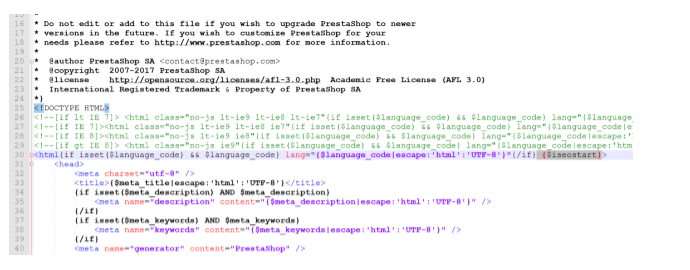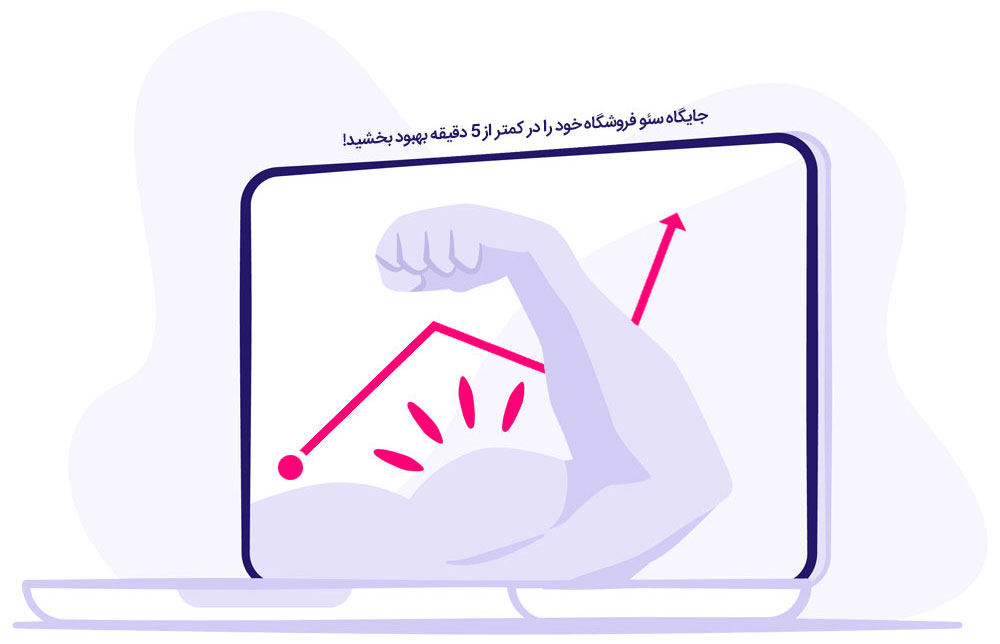
این ماژول چگونه کار می کند؟
این ماژول دارای بخش های متفاوتی متفاوت می باشد:
- آنالیز داشبورد: شما می توانیدگزارش سئوی عمومی، سئوی محصولات و آنالیز پیشرفت سئو را در داشبورد بررسی کنید.
- صفحه پیکربندی:
- تب های استاتیک. 5 تب استاتیک در صفحه پیکربندی ماژول وجود دارد که برای نمایش اطلاعات طراحی شده اند. این تب ها شامل: " معرفی، مستندات، مرکز گزارش، گزارش سئومحصول و پشتیبانی " می باشد. مهم ترین تب ها " مرکز گزارشات " و " گزارش سئوی محصول " می باشد که بعدا به جزئیات آن ها خواهیم پرداخت.
- تب های داینامیک. در صفحه پیکربندی محصول 9 تب داینامیک وجود دارد که برای وارد کردن اطلاعات شما طراحی شده اند. این تب ها: " عمومی، اوپن گراف ها، فیسبوک، توئیتر، گوگل، دابلین کور، پینترست، محصولات و پیشرفته " می باشد. ما هر یک از این تب ها را بعدا به صورت مجزا توضیح خواهیم داد.
- ویژگی های کاتالوگ: ما در صفحه کاتالوگ محصول ویژگی خاصی را قرار داده ایم. این ماژول علاوه بر اینکه باعث بهبود رتبه سایت شما می شود ، توصیه هایی را نیز در جهت ارتقا سئوی هر یک از محصولات شما ارائه می کند. شما می توانید این ویژگی را در صفحه ویرایش / افزودن محصول جدید پیدا کنید. این مورد را بعدا با جزیات بیشتری توضیح خواهیم داد.
به طور کلی، این ماژول برخی از متاتگ ها را به فروشگاه شما اضافه می کند تا موتورهای جستجو بتوانند ویژگی های محصول را بهتر دسته بندی کنند، شبکه های اجتماعی لینک فروشگاه را به صورت بهتری نمایش دهند و شما شانس بیشتری برای بهبود رتبه خود داشته باشید.
همچنین این ماژول لیستی از " محصولاتی که دارای لینک آشنای مناسب نیستند " را نمایش می دهد تا هیچ وقت محصولاتی که فیلدهای سئو آن ها پرنشده و یا نامناسب است را فراموش نکنید. با این لیست می توانید چک کنید که عنوان و توضیحات کوتاه هر یک از محصولات برای سئو مناسب است یا خیر و وزن کلمات را بررسی کنید( این بخش محاسبه می کند که هر کلمه چندبار در توضیحات کوتاه و بلند محصول تکرار شده است). پیشنهاد کلمات کلیدی مرتبط با نام محصول برای هر زبان و در سه سطح دریافت کنید.
تمامی این ویژگی ها با چندزبانه سازگار می باشد.
قبل از شروع کار با این ماژول باید تگ های مربوطه را در کدهای قالب خود قرار دهید.
شما باید {$iseostart} به تگ <html> قالب خود اضافه کنید:
<html {$iseostart}>
در پرستاشاپ 1.6 ، تگ <html>در مسیر themes/yourtheme/header.tpl می باشد. شما باید فایل header.tpl را ویرایش کنید.
در پرستاشاپ1.7 تگ <html> در مسیر themes/yourtheme/templates/layouts/layout-bothcolumns.tplمی باشد. شما باید فایل layout-both-columns.tpl را ویرایش کنید.
توجه داشته باشید که: اگر تگ <html> شما شامل موارد دیگری بود آن ها را پاک نکنید. فقط کافیست با یک فاصله (space) تگ {iseostart nofilter$} را بعد از آن ها اضافه کنید. برای مثال اگر تگ html شما مشابه زیر بود:
<html lang="{$language.iso_code}">
شما باید آن را به صورت زیر تغییر دهید:
<html lang="{$language.iso_code}" {$iseostart nofilter}>
اگر به کمک بیشتری نیاز دارید می توانید با پشتیبانی آی پرستا تماس بگیرید تا این تگ را برای شما اضافه کنند.
توجه داشته باشید که بعد از اضافه کردن این تگ باید کش پرستاشاپ را پاک کنید. برای پاک کردن کش یا حافظه موقت از منوی " پارامترهای پیشرفته >> کارایی " روی دکمه " پاک کردن حافظه موقت " کلیک کنید.
شروع کار با ماژول
بخش اول- آنالیز داشبورد
شما می توانید به راحتی گزارش سئوی خود را در داشبورد مشاهده کنید. این بخش شامل سه تب با نام های گزارش " سئو عمومی "، " گزارش سئو محصولات " و " آمار و نمودارهای سئو " می باشد.
گزارش سئوی عمومی
در این تب شما می توانید سئوی مربوط به پارامترهای فروشگاه را کنترل و بررسی کنید که آیا آن ها به درستی تنظیم شده اند یا خیر. یک نوار پیشرفت که نشان می دهد شما چه مقدار از پارامترهای سئو فروشگاه را تکمیل کرده و امتیاز کلی شما رو محاسبه می کند.
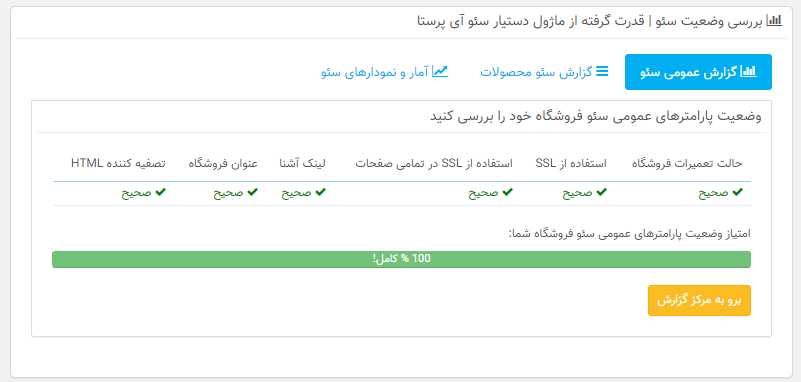
محاسبه امتیاز: شما می توانید امتیاز بگیرید اگر:
- فروشگاه در حالت تعمیرات نباشد.
- از ssl استفاده کرده باشید.
- از ssl در تمامی صفحات استفاده کرده باشید
- url آشنا فعال باشد.
- عنوان استاندارد باشد.
- از تصفیه کننده html استفاده کنید.
مجموع این امتیازات بین 0 تا 100 درصد خواهد بود.
گزارش سئوی محصولات
این تب یکی از جالب ترین تب های این ماژول است. در این تب همه محصولاتی را که url آشنا ندارند به تفکیک هر زبان لیست می شوند.زمانی که محصولات در اینجا لیست می شوندبه این معنی است که یک یا بیشتر این فیلدها خالی رها شده است: url آشنا، عنوان متا و یا توضیحات متا. بنابراین شما هرگز سئوی محصولات را فراموش نخواهید کردو همیشه این تب را چک کرده تا بدانید کدام محصولات شما دارای url آشنا هستند.
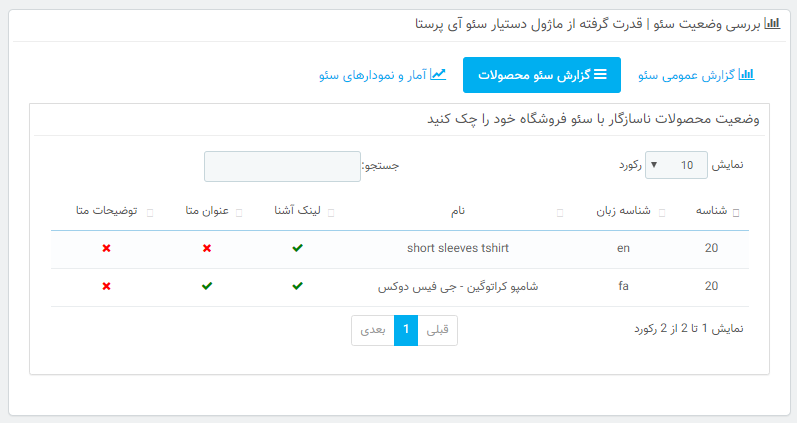
آنالیز فرایند سئو
این تب در حال حاضر فعال نشده است . اما به زودی شما می توانید نمودار فرایند سئو را اینجا ببینید ...
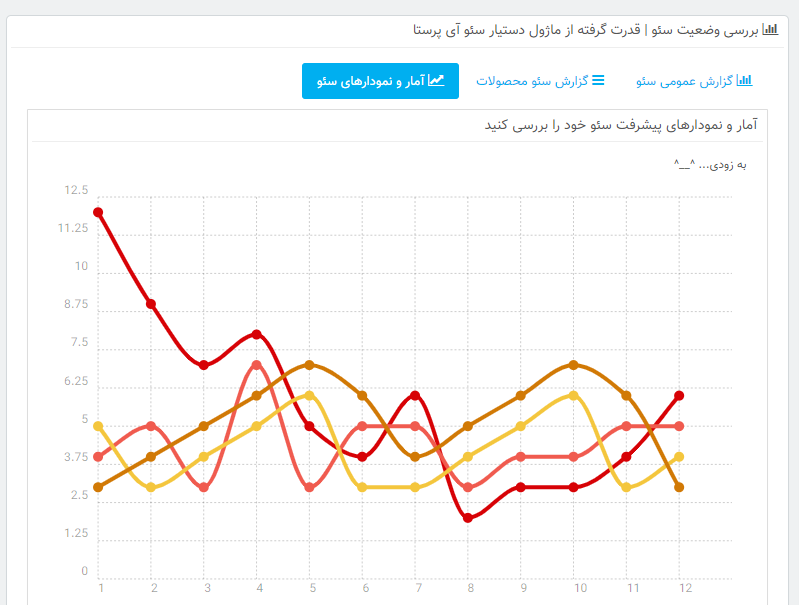
بخش دوم- پیکربندی ماژول
پارامترهای سئو را پیکربندی و وضعیت سئو فروشگاهتان را بررسی کنید.
نحوه پیکربندی ماژول
دو راه برای رفتن به صفحه پیکربندی ماژول وجود دارد:
- شما می توانید به راحتی با استفاده از نوار ابزار بخش مدیریت وارد صفحه پیکربندی شوید، کافیست روی منوی " دسترسی سریع " و سپس " دستیار سئو " کلیک کنید .
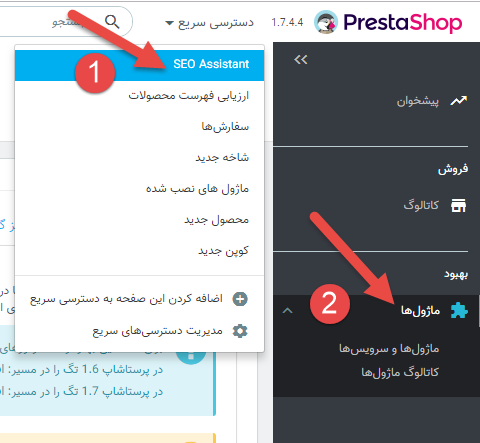
- شما می توانید با استفاده از منوی "ماژول ها >> ماژول و سرویس ها " وارد لیست ماژول ها شده و " ماژول دستیار سئو (iPresta SEO Assistant) " را پیدا کرده و وارد صفحه پیکربندی آن شوید.
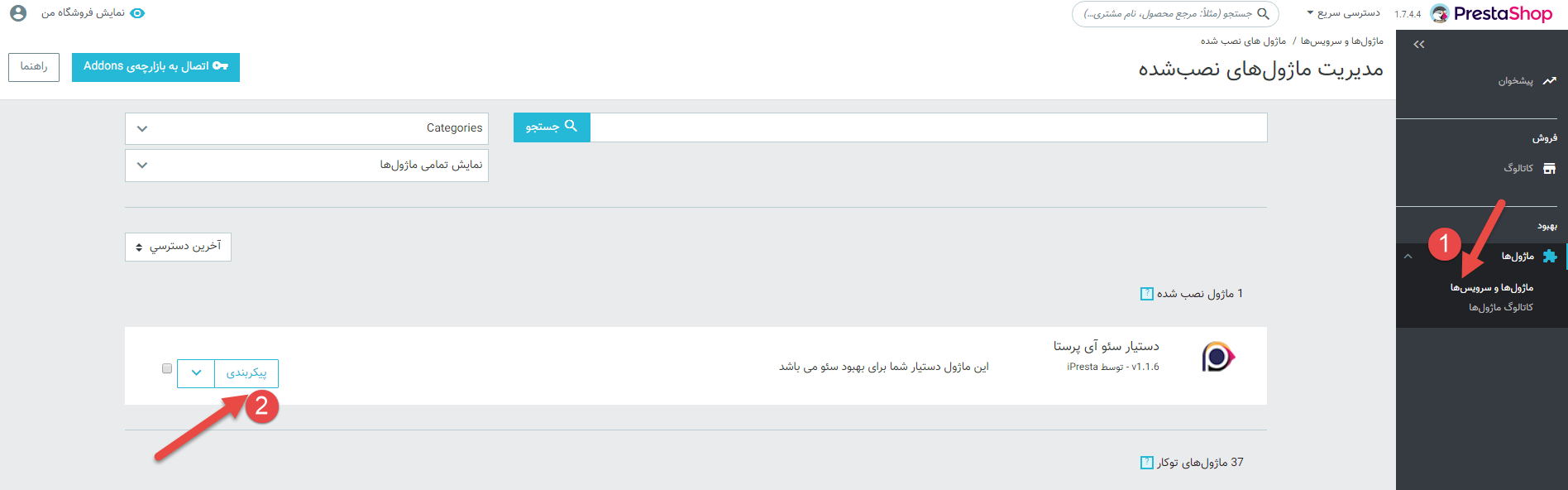
صفحه پیکربندی ماژول شامل دو بخش می باشد: تب های استاتیک و داینامیک.
تب های استاتیک
تب های استاتیک برای نمایش برخی اطلاعات شما، راهنمایی درباره ماژول و وضعیت سئوی شما طراحی شده اند، بنابراین آن ها قابل پیکربندی نیستند. 5 تب استاتیک شامل " معرفی، مستندات، مرکز گزارش، گزارش سئومحصول و پشتیبانی " می باشد که مهم ترین آن ها " مرکز گزارش و گزارش سئومحصول" می باشد.
تب معرفی
تب معرفی، همانطور که از نام آن مشخص است، برای آشنایی با ماژول و نحوه قرار دادن تگ مورد نیاز این ماژول در قالب شما می باشد (برای اطلاعات بیش تر به بخش این راهنما چگونه کار می کند این راهنما مراجعه کنید).
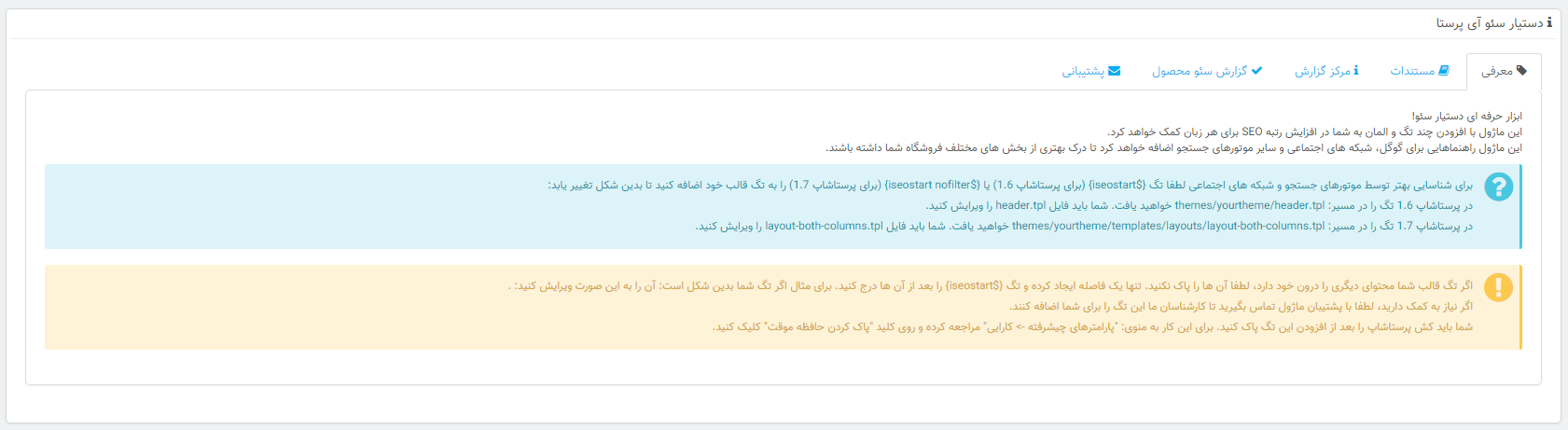
تب مستندات
در این تب نحوه استفاده از داکیومنت ماژول قرار داده شده است و یادآوری شده است که در صورت عدم نیاز به هریک از فیلدها می توانید آن را خالی بگذارید تا ماژول آن را نادیده بگیرد.


تب مرکز گزارش
این تب یکی از موارد مفید در این ماژول می باشد. تب مرکز گزارش قلب فروشگاه شماست. در این جا می توانید مهم ترین پارامترهای مربوط به سئو را مشاهده و نحوه تنظیم و کار آن ها را ببینید. اگر ماژول مشکلی در فروشگاه شما پیدا کند ، آن را در کادر قرمز هشدار به همراه راه حل آن نمایش خواهد داد، در غیر اینصورت موارد بررسی شده در کادری سبز زنگ نمایش داده می شود به این معنی که تمامی موارد به درستی در فروشگاه شما تنظیم شده است. گاهی اوقات هشدارها در کادری زرد/نارنجی رنگ نمایش داده می شود به این معنی که تنظیمات شما صحیح است اما می توانید آن ها را بهینه کنید.
ماژول بررسی خواهد کرد:
- حالت تعمیرات فروشگاه. اگر حالت تعمیرات فروشگاه روشن باشد هشداری نمایش داده می شود که در آن نحوه غیرفعال کردن حالت تعمیرات قرار داده شده است.
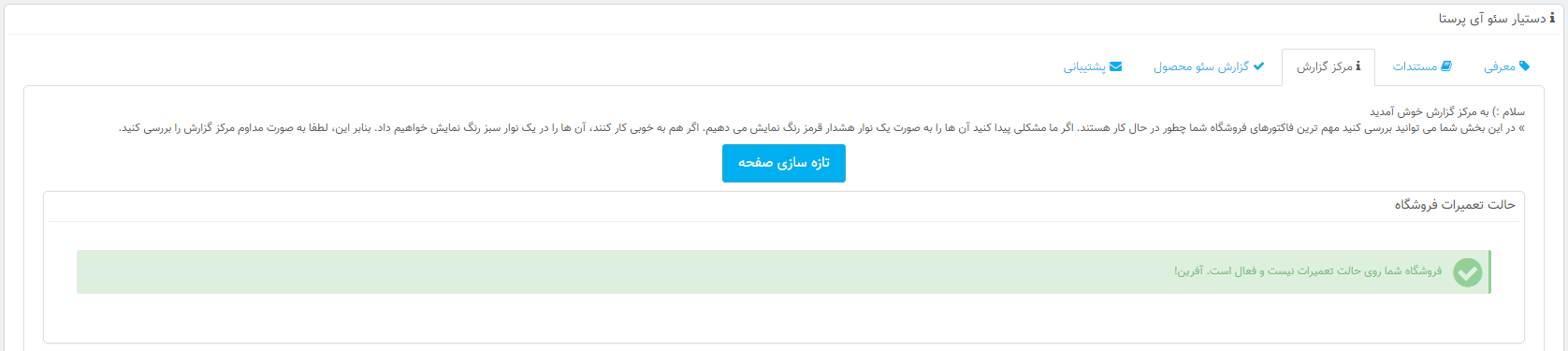
- وضعیت ssl. این گزینه بررسی می کند که آیا فروشگاه شما از ssl استفاده می کند یا خیر. همچنین چک می کند که آیا ssl در همه صفحات فعال است یا خیر.
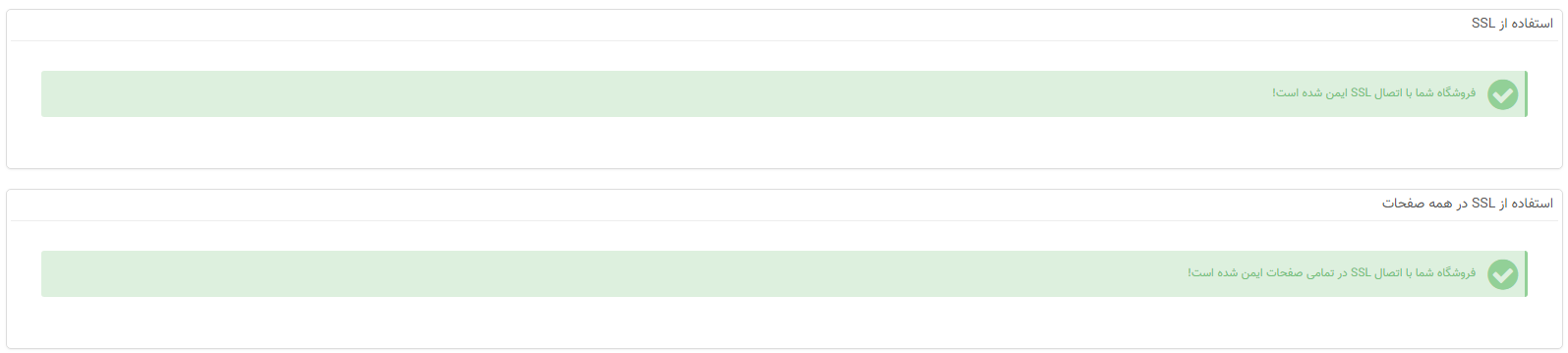
- url آشنا. بررسی می کند که آیا فروشگاه شما از url آشنا استفاده می کند یا خیر. در غیراینصورت شما برای فعالسازی آن راهنمایی می کند.


- وضعیت عنوان فروشگاه. این گزینه عنوان فروشگاه شما را بررسی می کند که آیا از نظر سئو مناسب است یا خیر و نحوه بهینه سازی آن را نمایش می دهد.

- تصفیه کننده HTML. این گزینه بررسی می کند که آیا تصفیه کننده (پالاینده)html در سایت شما فعال است یا خیر. در صورت غیرفعال بودن، نحوه فعالسازی آن را به شما نمایش می دهد.


تب گزارش سئو محصول
تب گزارش سئو محصول یکی از جالب ترین تب ها می باشد! این تب تمامی محصولات شما را که از url آشنا استفاده نمی کنند، برای هر زبان لیست می کند. زمانی که محصولی در این لیست نمایش داده شود به این معنی است که یک یا بیشتر این فیلدها خالی می باشد: " لینک آشنا، عنوات متا و توضیحات متا ". بنابراین شما هیچ گاه سئوی محصولی را از دست نخواهید داد. بنابراین همیشه این تب را برای اینکه بدانید کدام محصولات نیاز به ویرایش دارند، بررسی کنید.

تب پشتیبانی
خب، اگر شما نیاز به پشتیبانی و یا راهنمایی درباره عملکرد ماژول دارید می توانید از طریق سیستم تیکت با ما در ارتباط باشید.

تب های داینامیک
این تب ها به منظور جمع آوری اطلاعات طراحی شده اند و ماژول این اطلاعات را طوری جایگذاری می کند که برای موتورهای جستجو قابل درک باشد. 9 تب داینامیک با نام های "عمومی، اوپن گراف، فیسبوک، توییتر، گوگل، دابلین کور، پینترست، محصولات و پیشرفته" می باشد. بعد از پرکردن این اطلاعات، ماژول داده های ساختار یافته (قیمت محصولات، اطلاعات شرکت/فروشگاه، لوگوی فروشگاه و اکانت شبکه های اجتماعی)، لینک های زبان متاتگ Viewport، متاتگ های اوپن گراف، کارت های فیس بوک، توییتر، کد تایید پینترست و کد تایید گوگل وبمستر را اضافه می کند.
لطفا توجه داشته باشید که فیلدهای ورودی دارای گزینه انتخاب زبان می باشند:
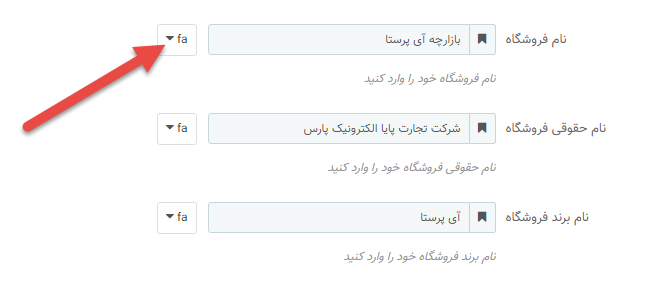
شما می توانید زبان را تغییر داده و فیلدها را به صورت جداگانه برای هر زبان پر کنید.
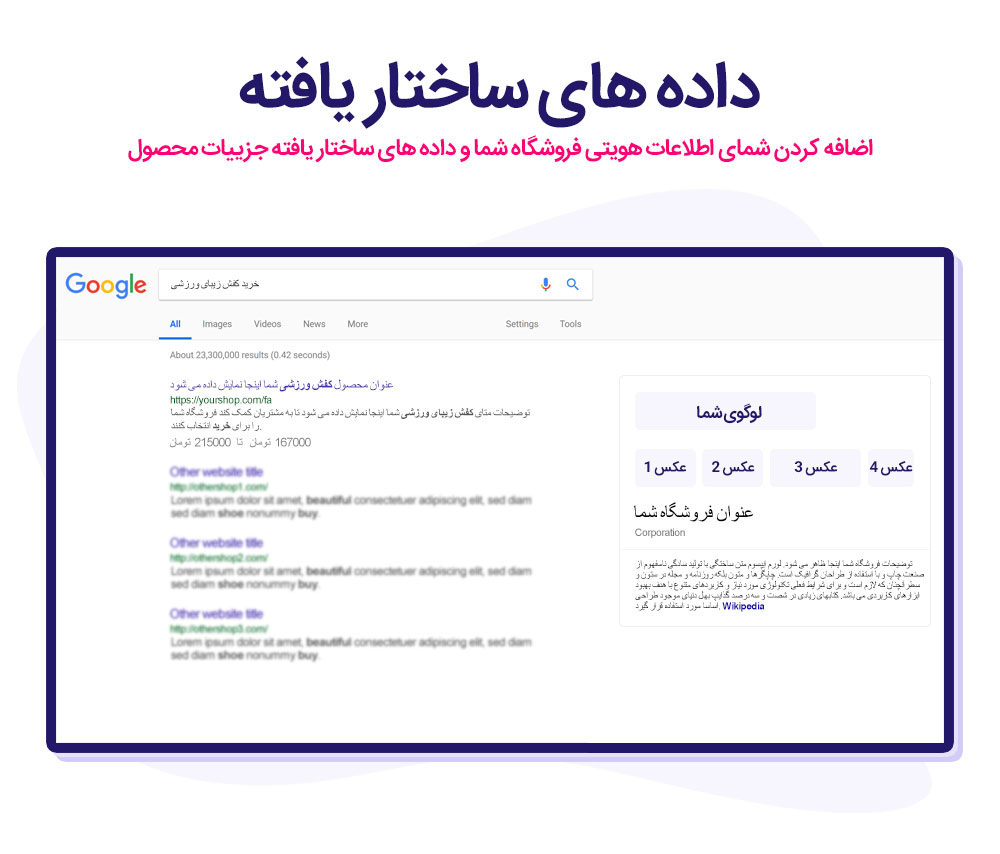
تب عمومی
در این تب شما اطلاعات عمومی فروشگاه از قبیل نام فروشگاه، برند و …را پر می کنید. این اطلاعات برای برای تولید داده های ساختاریافته شرکت که در نتیج موتورهای جستجو ظاهر می شود، استفاده خواهد شد.
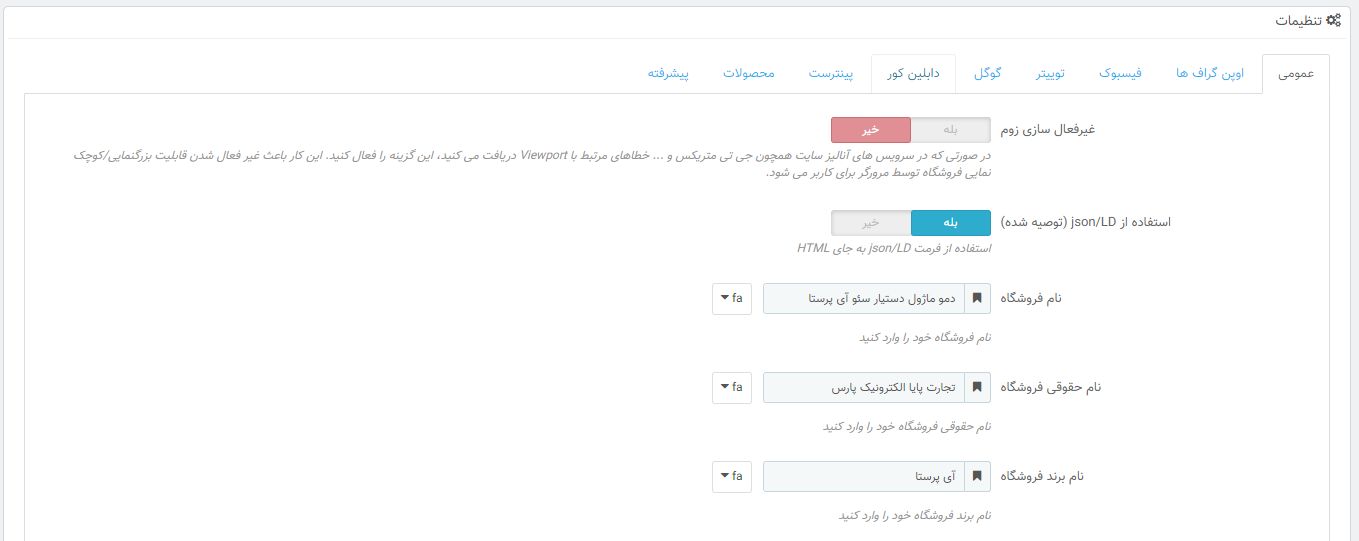
در این تب شما می توانید فیلدهای زیر را تغییر دهید:
غیرفعال کردن زوم: اگر این گزینه را فعال کنید، متاتگ "viewport" به هدر فروشگاه شما اضافه خواهد شد. این گزینه برای زمانی مفید است که شما در وبسایت های آنالیز مانند جی تی متریکس و گوگل وبمستر خطای مربوط به viewport داشته باشید. یک راه حل ساده تر برای این که شما بدانید که نیاز به فعالسازی این تگ دارید یا خیر وجود دارد اینست که وارد صفحه کاربری فروشگاه خود شوید و صفحه را با دکمه ctrl و وسط کلیک زوم کنید. چنانچه صفحه زوم شد باید این گزینه را فعال کنید.
استفاده از json/LD: اگر با موارد فنی آشنا نیستید تنها این گزینه را روی "بله" قرار دهید. این گزینه از برای جایگذاری داده های ساختاری در فروشگاه شما از <script type=”application/ld+json”> بجای html خام استفاده می کند، که توسط گوگل توصیه شده است.
اطلاعات شرکت
نام فروشگاه : نام فروشگاه را وارد کنید مانند: " بازارچه آی پرستا ".
نام حقوقی فروشگاه: اگر نام فروشگاه خود را به صورت حقوقی ثبت کرده اید این فیلد را پر کنید، برای مثال: " تجارت پایا الکترونیک پارس".
نام برند فروشگاه: اگر برای فروشگاه تان برند ثبت کرده اید این فیلد را پر کنید مانند: " آی پرستا ".
توضیحات فروشگاه: این فیلد را با یک توضیح کوتاه پر کنید (بین 250 تا 500 کاراکتر). درباره اینکه شما چه کسی هستید، چه چیزی می فروشید و ... و یا هر متنی که شما را به خوبی معرفی و توصیف کند. ما شدیدا توصیه می کنیم برند خود را به صورت کامل در ویکی پدیا معرفی کنید.
شماره تلفن بخش فروش فروشگاه: اگر شما دارای " بخش فروش " می باشید شماره تلفن آن را وارد کنید. لطفا توجه داشته باشید که شماره تلفن باید شامل "+"، کد کشور و شهر در ابتدا باشد. برای مثال: 985138834189+
شماره تلفن بخش پشتیبانی مشتریان فروشگاه: اگر شما دارای بخش " پشتیبانی مشتریان" می باشید، شماره تلفن آن را وارد کنید. لطفا توجه داشته باشید که شماره تلفن باید شامل "+"، کد کشور و شهر در ابتدا باشد. برای مثال: 985138834189+
شماره تلفن بخش پشتیبانی فنی فروشگاه: اگر شما دارای بخش " پیگیری مشتریان " می باشید، شماره تلفن آن را وارد کنید. لطفا توجه داشته باشید که شماره تلفن باید شامل "+"، کد کشور و شهر در ابتدا باشد. برای مثال: 985138834189+
شماره تلفن بخش پیگیری سفارش (بسته): اگر شما دارای بخش " پیگیری سفارش " می باشید، شماره تلفن آن را وارد کنید. لطفا توجه داشته باشید که شماره تلفن باید شامل "+"، کد کشور و شهر در ابتدا باشد. برای مثال: 985138834189+
آدرس خیابان فروشگاه: آدرس خیابان فروشگاه را در این فیلد وارد کنید. دقت داشته باشید که نام شهر یا کشور را ننویسید.
کدپستی فروشگاه: کد پستی فروشگاه را در این فیلد وارد کنید.
کشور فروشگاه: نام کشوری که فروشگاه در آن قرار دارد را وارد کنید.
شهر فروشگاه: نام شهری که فروشگاه در آن قرار دارد را وارد کنید.
لینک اکانت اینستاگرام: اگر فروشگاه شما در اینستاگرام صفحه دارد، لینک آن را در این فیلد وارد کنید. توجه داشته باشید که آدرس لینک را باید به صورت کامل وارد کنید، برای مثال: https://www.instagram.com/ipresta
لینک اکانت فیس بوک: اگر فروشگاه شما در فیس بوک صفحه دارد، لینک آن را در این فیلد وارد کنید. توجه داشته باشید که آدرس لینک را باید به صورت کامل وارد کنید، برای مثال: https://www.facebook.com/persianpresta
لینک اکانت توییتر: اگر فروشگاه شما در توییتر صفحه دارد، لینک آن را در این فیلد وارد کنید. توجه داشته باشید که آدرس لینک را باید به صورت کامل وارد کنید، برای مثال: https://twitter.com/prestashopIran
لینک اکانت گوگل پلاس: اگر فروشگاه شما در گوگل پلاس صفحه دارد، لینک آن را در این فیلد وارد کنید. توجه داشته باشید که آدرس لینک را باید به صورت کامل وارد کنید، برای مثال: https://plus.google.com/+PrestashopIran
لینک اکانت لینکدین: اگر فروشگاه شما در لینکدین صفحه دارد، لینک آن را در این فیلد وارد کنید. توجه داشته باشید که آدرس لینک را باید به صورت کامل وارد کنید، برای مثال:
لینک کانال تلگرام: اگر فروشگاه شما دارای کانال تلگرام می باشد، لینک آن را در این فیلد وارد کنید. توجه داشته باشید که آدرس لینک را باید به صورت کامل وارد کنید، برای مثال:
لینک صفحه ویکی پدیا: اگر فروشگاه شما در ویکی پدیا صفحه دارد، لینک آن را در این فیلد وارد کنید. توجه داشته باشید که آدرس لینک را باید به صورت کامل وارد کنید، برای مثال:
لینک صفحه کرانچ بیس (crunchbase): اگر فروشگاه شما در کرانچ بیس صفحه دارد، لینک آن را در این فیلد وارد کنید. توجه داشته باشید که آدرس لینک را باید به صورت کامل وارد کنید، برای مثال: https://www.crunchbase.com/organization/ipresta
لینک کانال آپارات: اگر فروشگاه شما در آپارات کانال دارد، لینک آن را در این فیلد وارد کنید. توجه داشته باشید که آدرس لینک را باید به صورت کامل وارد کنید، برای مثال: : https://www.aparat.com/ipresta
لینک کانال یوتیوب: اگر فروشگاه شما در یوتیوب کانال دارد، لینک آن را در این فیلد وارد کنید. توجه داشته باشید که آدرس لینک را باید به صورت کامل وارد کنید، برای مثال: : https://www.youtube.com/channel/UCmwuJjo2b0Ggg
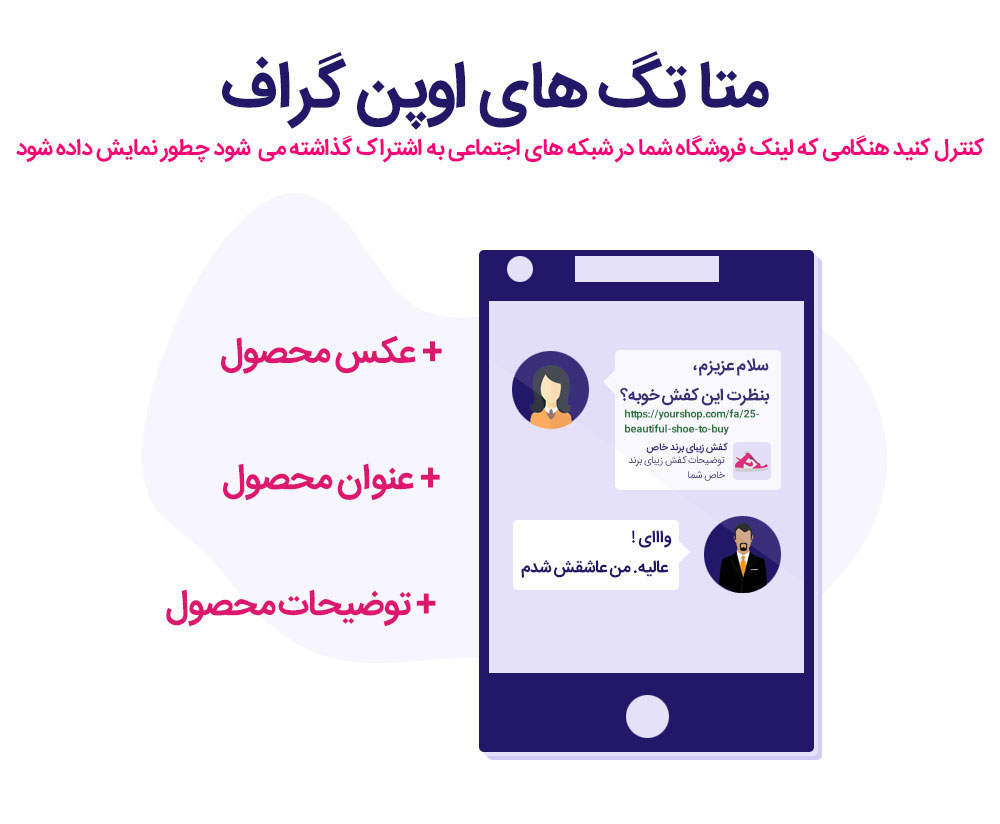
تب اوپن گراف
بدون شک شما سایت هایی را دیده اید که هنگامی که لینکشان را در شبکه های اجتماعی به اشتراک می گذارند، عکس و عنوان و توضیحات نیز همراه آن نمایش داده می شود اما بعضی از لینک ها بدون هیچ اطلاعات اضافه ای نمایش داده می شود. حالا به این فکر کنید اگر لینک محصولات شما در رسانه های اجتماعی با عکس و اطلاعات اضافی نمایش داده شود، چقدر موثر خواهد بود؟ این تب شما به شما کمک می کند تا به این قابلیت دست پیدا کنید.
نکته مهم: برای اینکه تگ های اوپن گراف به درستی جایگذاری شوند، باید دستورالعمل های مربوط به بخش اوپن گراف را دنبال کنید.
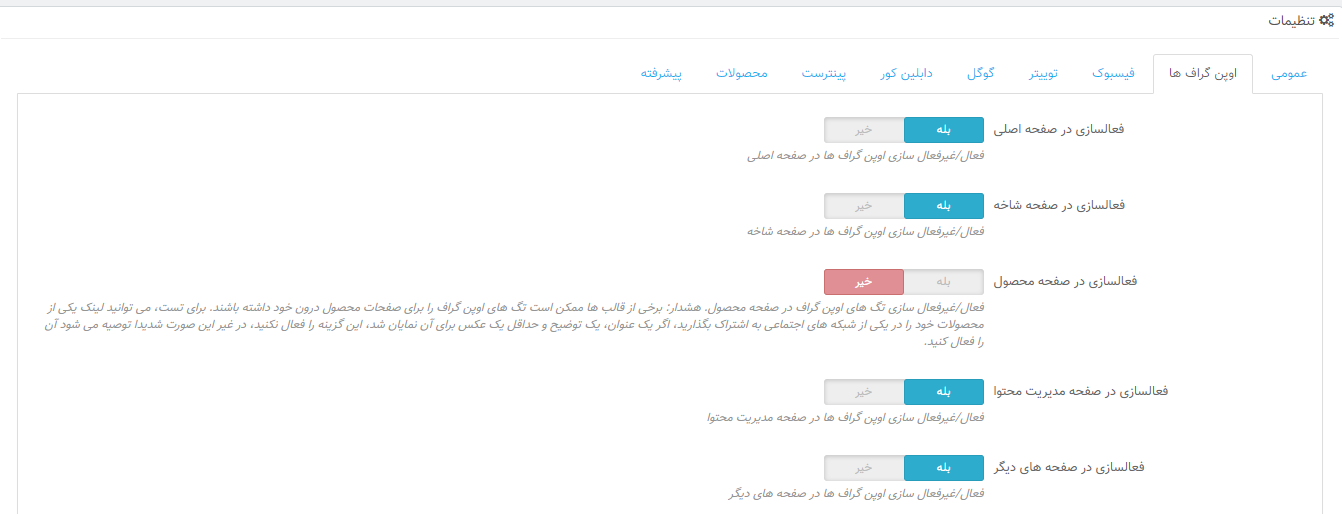
فعالسازی روی صفحه اصلی: فعال/ غیرفعال کردن متاتگ های اوپن گراف روی صفحه اصلی.
فعالسازی روی صفحه شاخه ها: فعال/ غیرفعال کردن متاتگ های اوپن گراف روی صفحه شاخه ها.
فعالسازی روی صفحات مدیریت محتوا: فعال/ غیرفعال کردن متاتگ های اوپن گراف روی صفحات مدیریت محتوا.
فعالسازی روی سایر صفحات: فعال/ غیرفعال متاتگ های اوپن گراف روی سایر صفحات
نام فروشگاه: نام فروشگاه را وارد کنید. نامی را وارد کنید که تمایل دارید هنگام اشتراک گذاری لینک فروشگاه تان در شبکه اجتماعی نمایش داده شود. برای مثال: " بازارچه آی پرستا ".
عنوان صفحه اصلی فروشگاه: عنوان صفحه اصلی را وارد کنید. عنوانی را وارد کنید که تمایل دارید هنگام اشتراک گذاری صفحه اصلی فروشگاهتان در شبکه های اجتماعی نمایش داده شود. برای مثال: قالب، ماژول و خدمات پرستاشاپ.
عکس اوپن گراف دلخواه: در این قسمت شما می توانید عکس دلخواه تان را برای ایندکس فروشگاه (صفحه اصلی) بارگذاری کنید، بنابراین زمانی که شما صفحه اصلی سایت خود را در شبکه های اجتماعی به اشتراک می گذارید، لینک همراه با عکس نمایش داده خواهد شد. اگر هیچ عکسی آپلود نکنید از لوگوی فروشگاه شما استفاده خواهد شد. (سایز توصیه شده 1200 در 630 پیکسل- حداقل اندازه: 600 در 315 پیکسل)
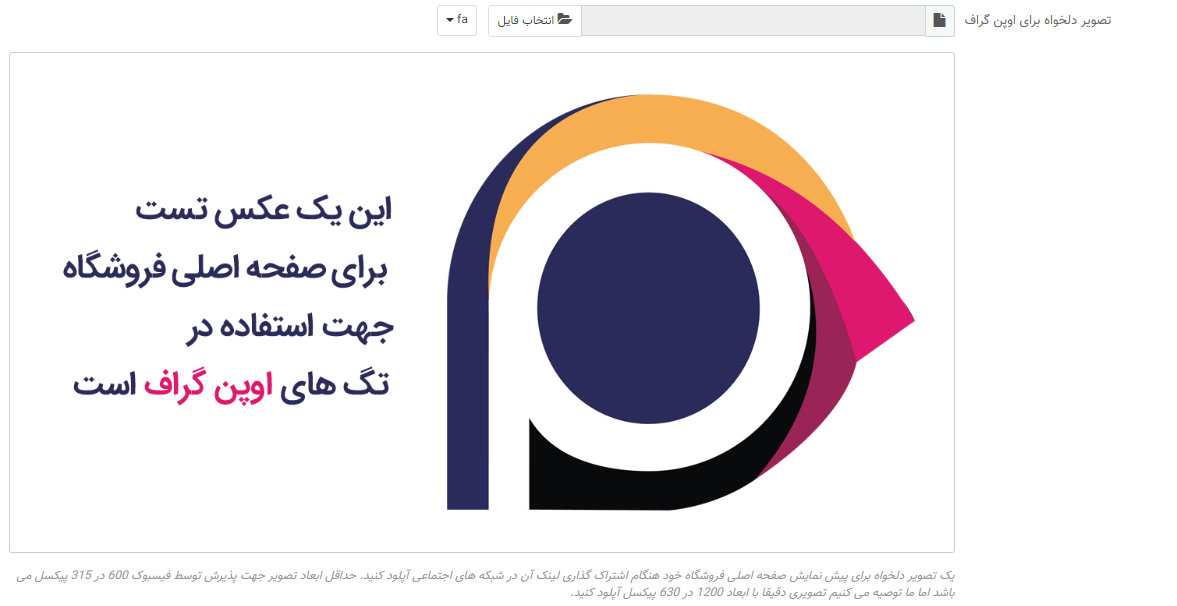
تب فیس بوک
در این تب شما می توانید با پر کردن فیلدهای شناسه اپ و صفحه فیس بوک، کارتهای متای فیس بوک خود را برای فروشگاهتان وارد کنید.
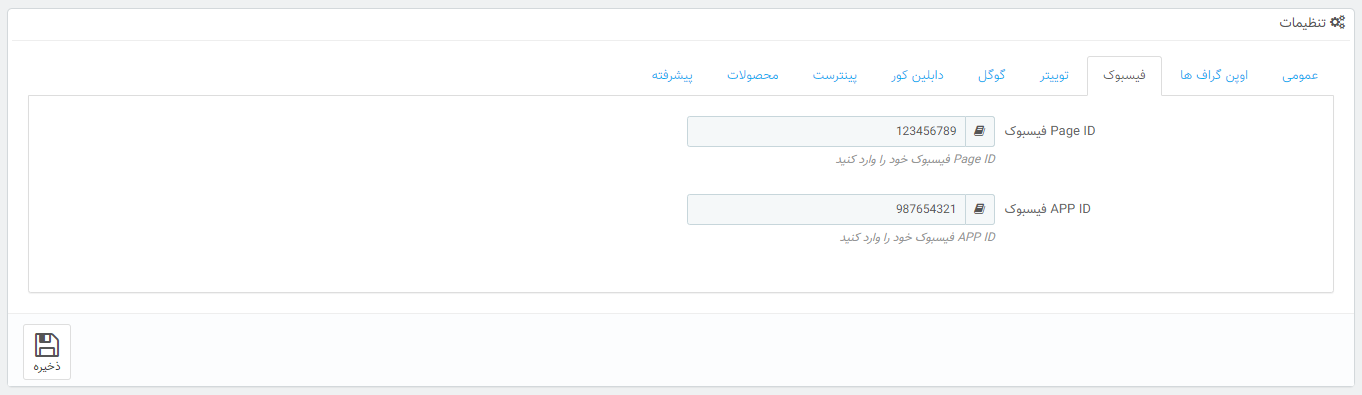
نحوه پیدا کردن آیدی صفحه فیس بوک:
- وارد صفحه فیس بوک خود شوید.
- روی تب about کلیک کنید.
- به سمت پایین صفحه و بخش info اسکرول کنید
- شما می توانید آیدی صفحه را آنجا پیدا کنید (page ID).
نحوه پیدا کردن آیدی اپ فیس بوک
- وارد حساب کاربری توسعه دهنده فیس بوک شوید.
- آیدی شما زیر حساب کاربری >> تنظیمات اپلیکیشن قرار دارد، روی پروفایل اپلیکیشن خود کلیک کنید، سپس وارد صفحه ویرایش اپلیکیشن شوید.
تب توییتر
این بخش متاهای توییتر را که برای SMO (بهینه سازی رسانه های اجتماعی) بسیار مفید می باشد را اضافه می کند.
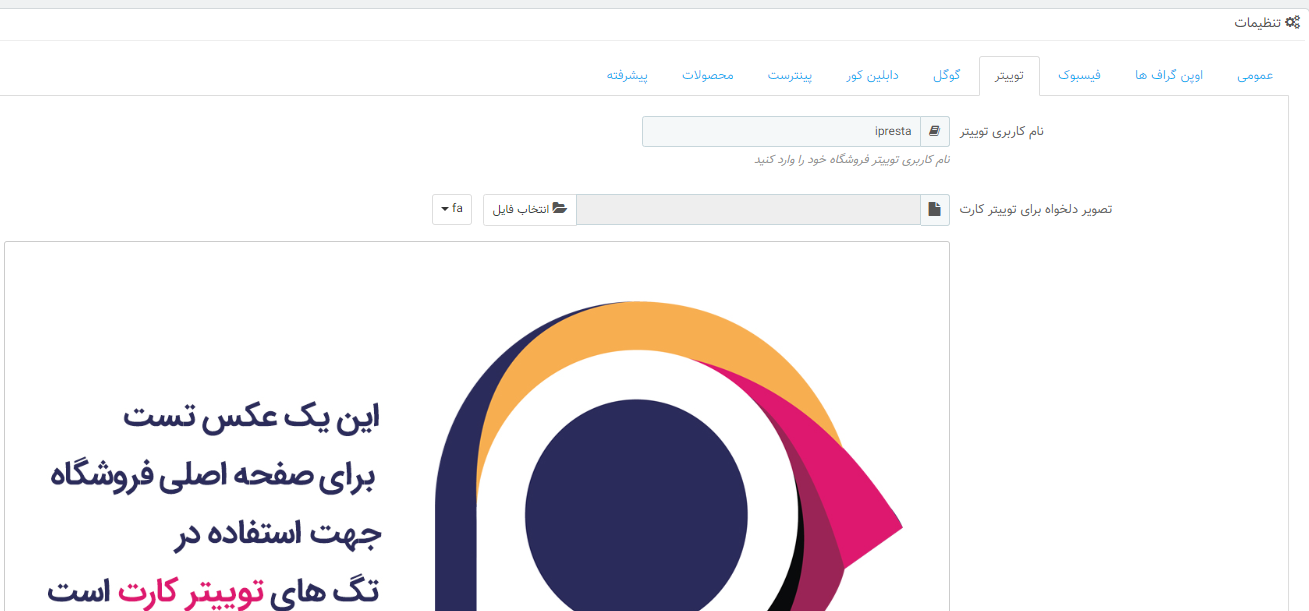
نام کاربری توییتر: نام کاربری حساب کاربری توییتر خود را در این فیلد وارد کنید ، برای مثال "prestashoPiran"، بنابراین ماژول می تواند کارتهای متای توییتر را مبتنی بر نام کاربری شما تولید کند.
عکس توئیتر کارت دلخواه: در اینجا شما می توانید عکس دلخواه تان برای صفحه اصلی فروشگاه را بارگذاری کنید. بنابراین زمانی که شما صفحه اصلی سایت را در توئیتر به اشتراک می گذارید این عکس نمایش داده خواهدشد. اگر شما عکسی برای این قسمت آپلود نکنید لوگوی فروشگاه تان نمایش داده خواهد شد. ( سایز توصیه شده برای آپلود عکس 1200 در 675 پیکسل می باشد، حداقل سایز: 600 در 355 پیکسل)
تب گوگل
این تب کد تاییدیه گوگل وبمستر را به فروشگاه شما اضافه می کند.
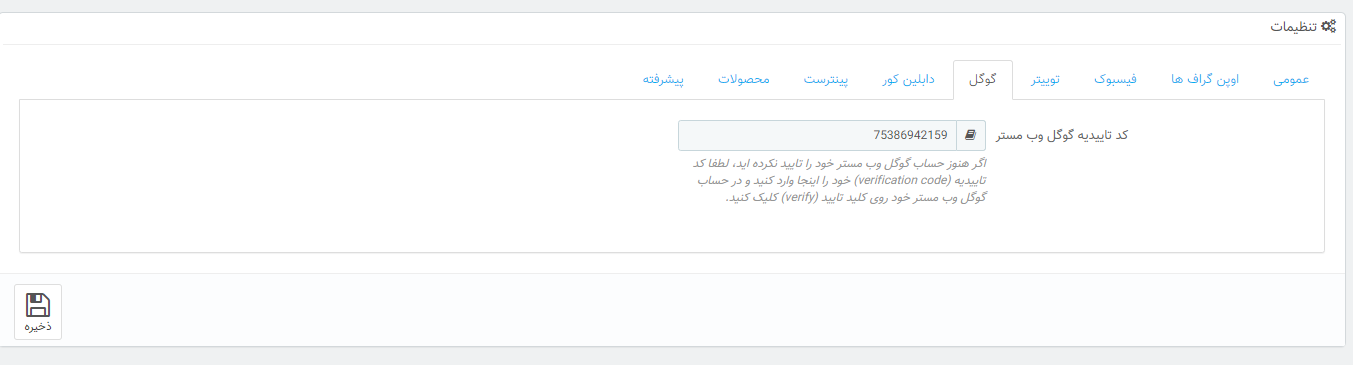
کد تاییدیه گوگل وبمستر: اگر اخیرا فروشگاه خود را به گوگل وبمستر اضافه کرده اما آن را تایید نکرده ایدمی توانید کد تاییدیه گوگل وبمستر را در اینجا وارد کرده و سپس روی دکمه " تایید" در حساب کاربری گوگل وبمستر کلیک کنید.
تب دابلین کور: این تب برای جایگذاری تگ های متادیتای دابلین کور در فروشگاه شما طراحی شده است. متادیتای دابلین کور (متا تگ های dc) یک حرکت جهانی متن باز است که به توسعه استاندارهای متادیتای متقابل آنلاین کمک می کند و طیفی وسیعی از مدل های کسب و کار و اهداف را پوشش می دهد.
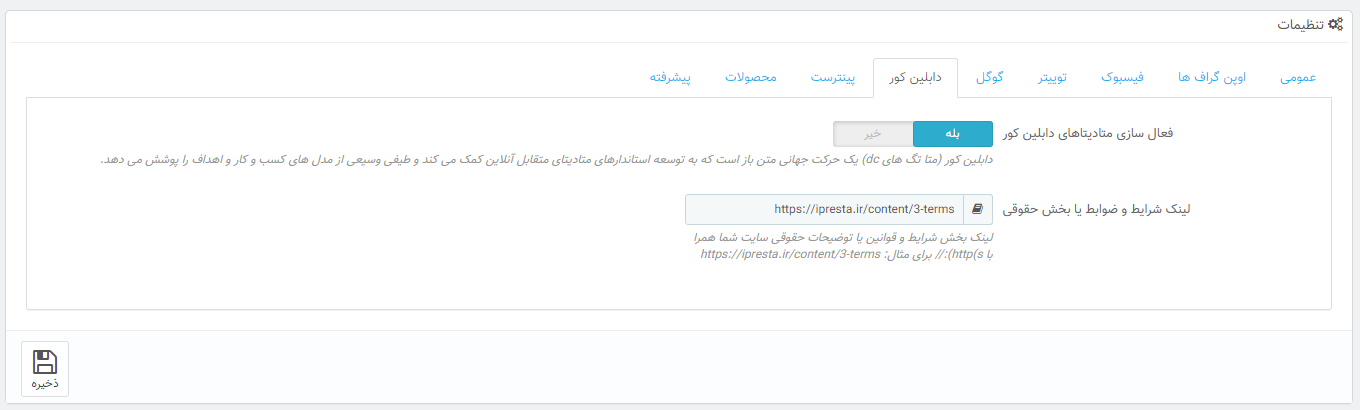
فعال کردن متادیتای دابلین کور: به صورت پیش فرض این گزینه روی "بله" تنظیم شده است. اگر نمی خواهید این تگ ها برای فروشگاه شما تنظیم شود گزینه "خیر" را انتخاب کنید.
TOC یا لینک قوانین: لینک شرایط خدمات، قوانین یا دیگر نکان حقوقی فروشگاهتان را در اینجا همراه با http(s):// وارد کنید. برای مثال: https://ipresta.ir/content/3-terms .
تب پینترست
در تب پینترست شما می توانید ریچ پین های پینترست را فعال/غیرفعال کنید و حساب کاربری پینترست خود را تایید کنید (سایت خود را تایید کنید ).
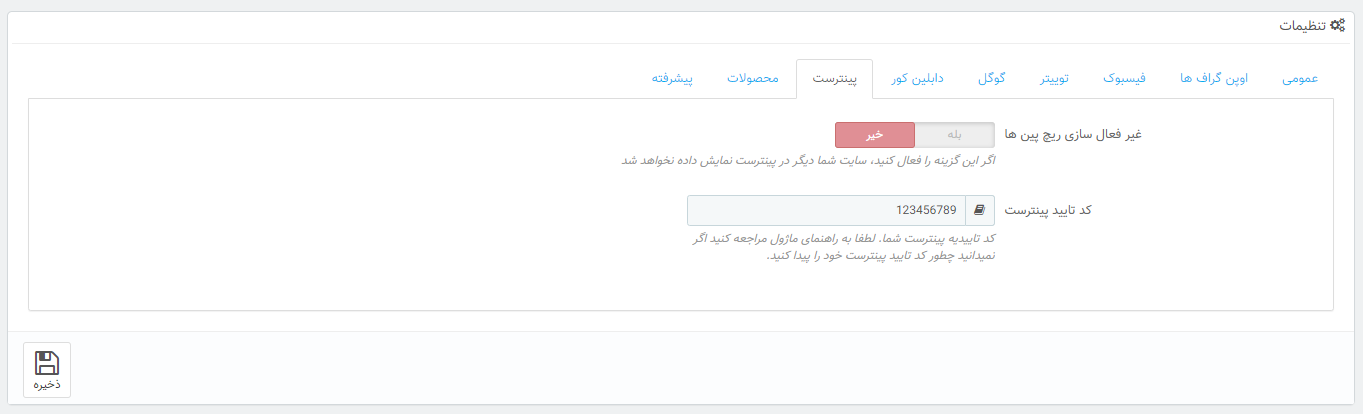
غیر فعال کردن ریچ پین ها (توصیه نمی شود): به طور پیش فرض این گزینه روی "خیر" تنظیم شده است.اگر شما نمیخواهید محصولات فروشگاهتان روی سایت پینترست نمایش داده شود این گزینه را روی "بله" تنظیم کنید.
کد تایید پینترست: اگر می خواهید محصولاتتان را به پینترست اضافه کنید، شما باید ابتدا وب سایت تان را ثبت کنید. برای اینکار لطفا مراحل زیر را دنبال کنید:
- وارد سایت حساب کاربری خود در سایت pinterest.com شوید یا یک حساب کاربری ایجاد کنید.
- روی دکمه سه نقطه (...) بالای صفحه سمت راست کلیک کنید.
- روی منوی "Edit Settings" کلیک کنید.
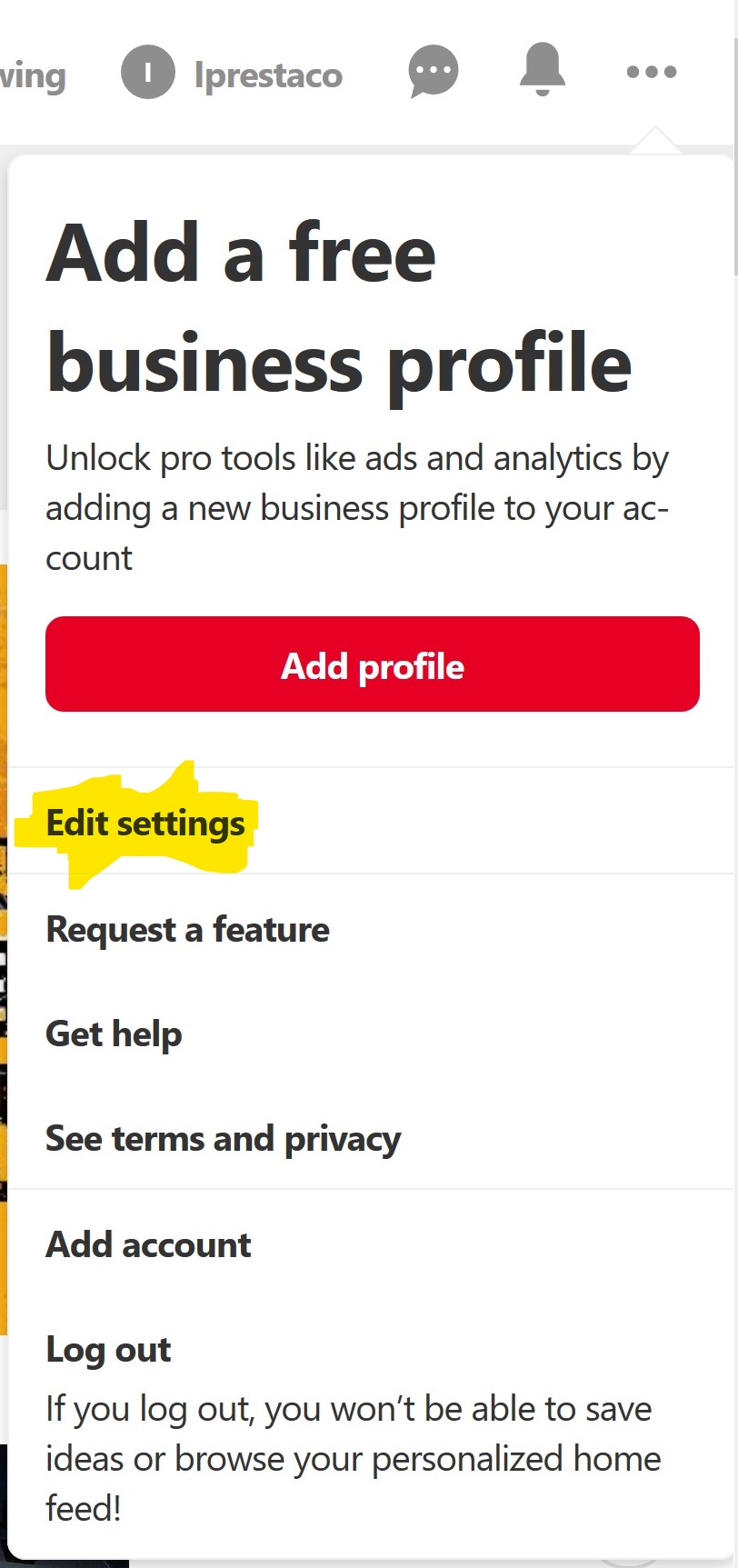
- روی منوی "Claim" سمت چپ سایدبار کلیک کنید. در فیلد "Claim your website" آدرس فروشگاه تان را بدون http(s) و www وارد کنید. برای مثال : ipresta.ir سپس روی دکمه قرمز رنگ "Claim" کلیک کنید.

- زمانی که روی دکمه "Claim" کلیک می کنید، یک پنجره پاپ آپ نمایش داده می شود. گزینه "Add HTML Tag" را انتخاب و کدی که در تگ "content" به شما نمایش داده می شود را کپی کنید.
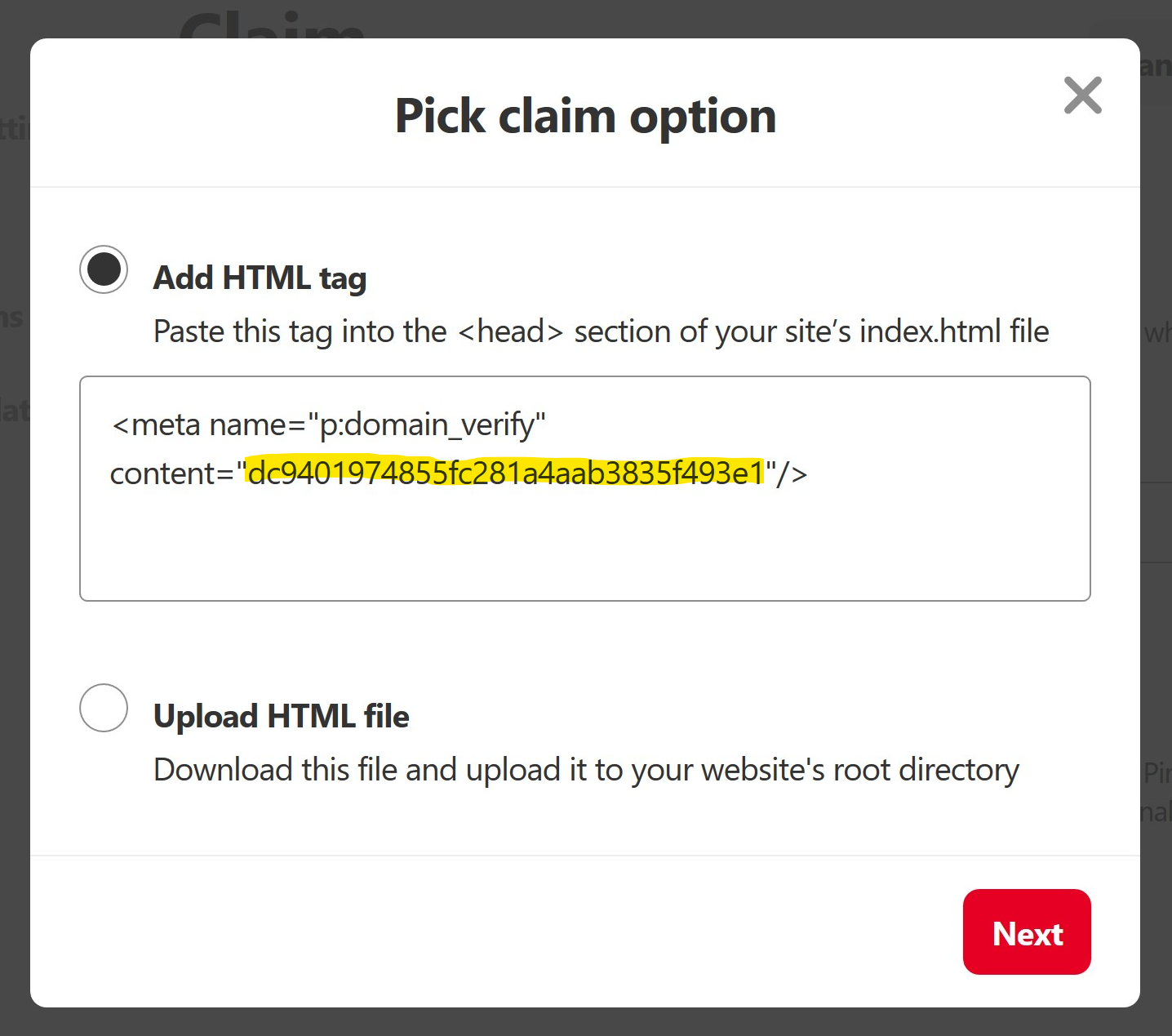
- کد را در پیکربندی ماژول و تب "پینترست" و در فیلد کد تایید پینترست وارد کنید.
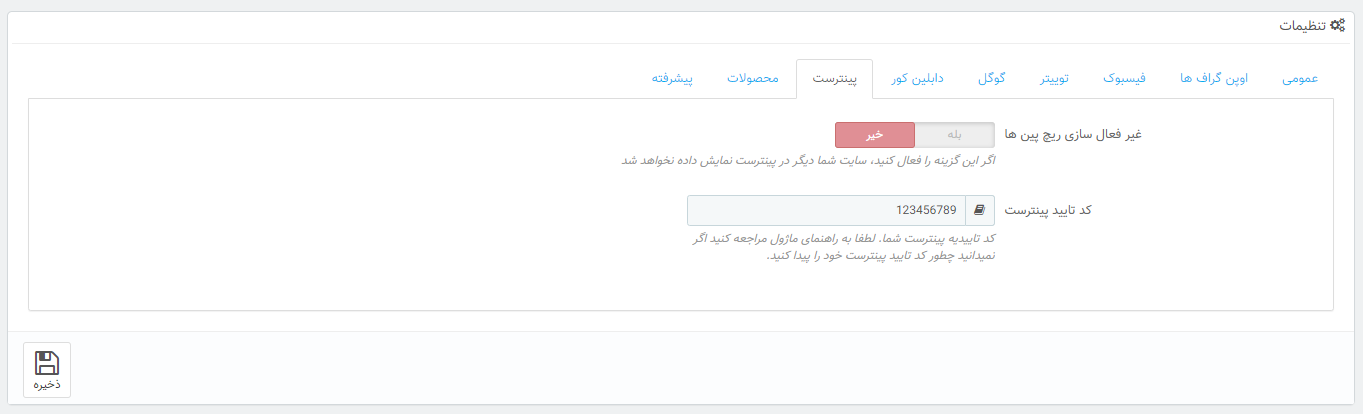
- روی دکمه قرمز رنگ "Next" در پنجره پاپ آپ کلیک کنید.
- روی دکمه قرمز رنگ "Submit" در پنجره پاپ آپ کلیک کنید و منتظر بمانید (بین 5 تا 24 ساعت) تا پینترست سایت شما را تایید کند. بعد از تایید، ایمیلی دریافت خواهید کرد که پینترست سایت شما را بررسی و تایید کرده است.
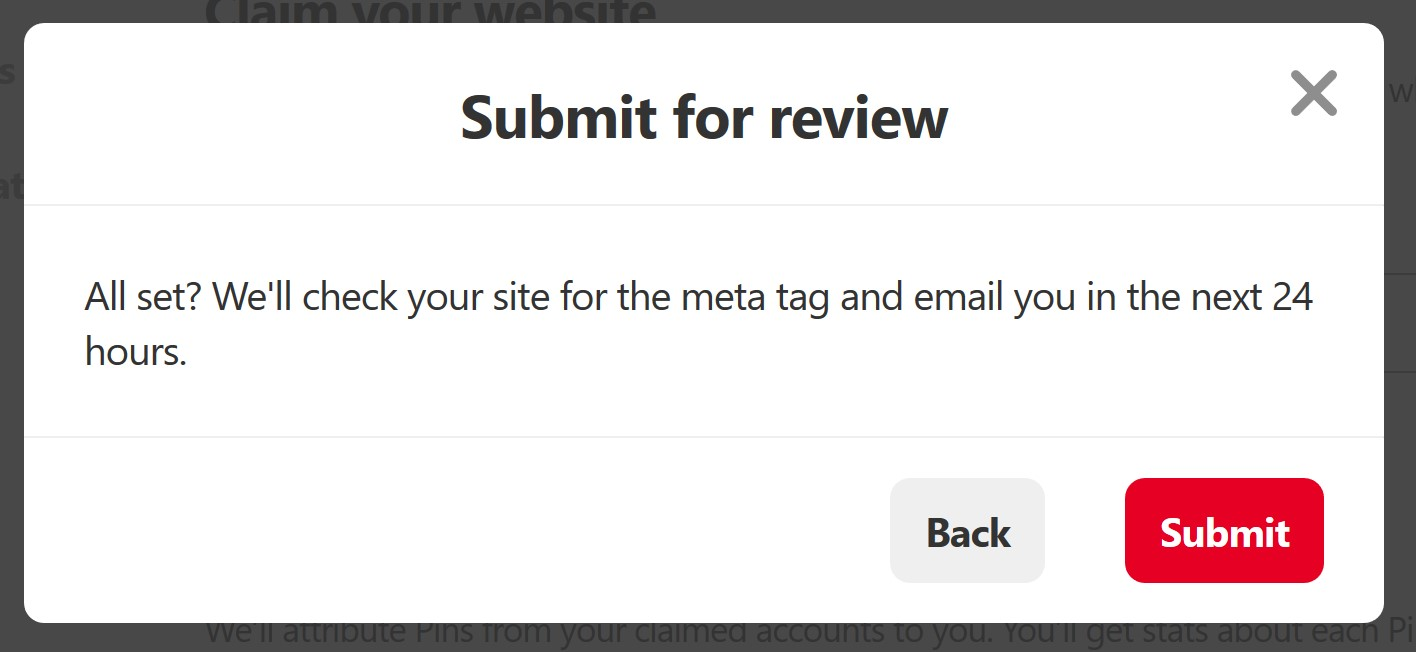
تب محصولات
از نسخه 3 ماژول دستیار سئوی آی پرستا، پیشنهادات کلمات کلیدی برای محصولات دارای سه سطح می باشد. به صورت پیش فرض شما در سطح 1 نزدیک ترین پیشنهاد را به نام محصول خود دریافت می کنید.
با این حال ممکن است شما در سطح 1پیشنهاداتی را که انتظار دارید دریافت نکنید، در این صورت می توانید سطح 2 و 3 را نیز فعال کنید. این پیشنهادات در صفحه ویرایش محصول نمایش داده می شود که در "بخش سوم- ویژگی های کاتالوگ" توضیح خواهیم داد.
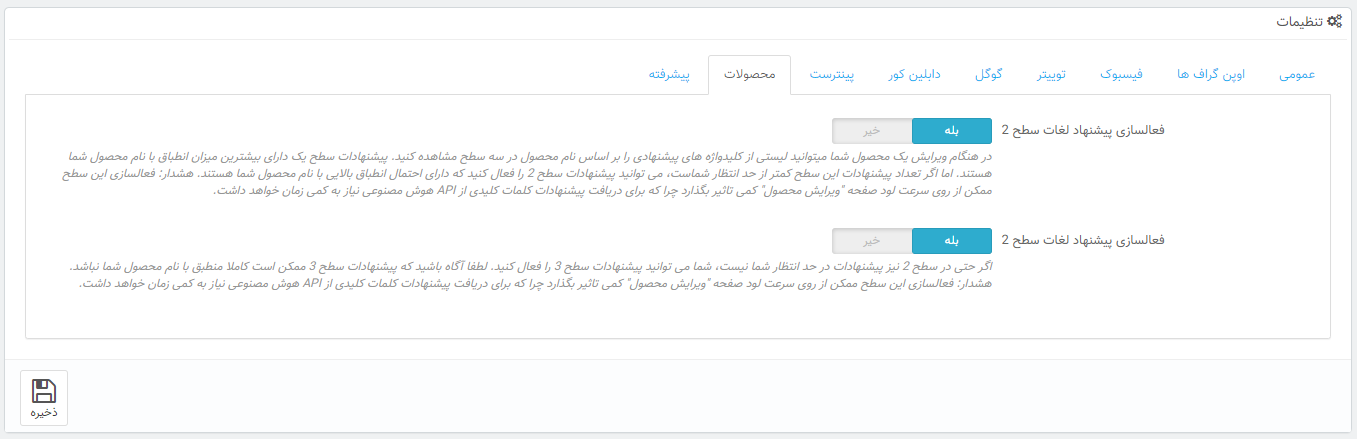
نکته مهم : لطفا در صورت نیاز پیشنهادات سطح 2 و 3 رافعال کنید. این گزینه ممکن است زمان بارگذاری صفحه ویرایش محصول را تحت تاثیر قرار دهد زیرا دریافت پیشنهاد کلمات کلیدی برای سطح 2 و 3 از API هوش مصنوعی زمان بر می باشد.
تب پیشرفته:
این تب برای نیازهای پیشرفته شما طراحی شده است! اگر از ماژول "جستجوی لایه ای" استفاده می کنید و نسخه پرستاشاپ شما کمتر از 1.7.5 می باشد، ممکن است صفحات شاخه های شما که دارای صفحه بندی می باشند، در گوگل وبمستر به عنوان محتوای تکراری یا "Duplicated Conten" شناسایی شوند. برای رفع این مشکل ما نیاز به فعالسازی این گزینه دارید!
همچنین اگر از ماژول بلاگ استفاده می کنید می توانید نام آن را در این فیلد وارد کنید تا ماژول داده های ساختاری را به صفحه بلاگ اضافه کند.
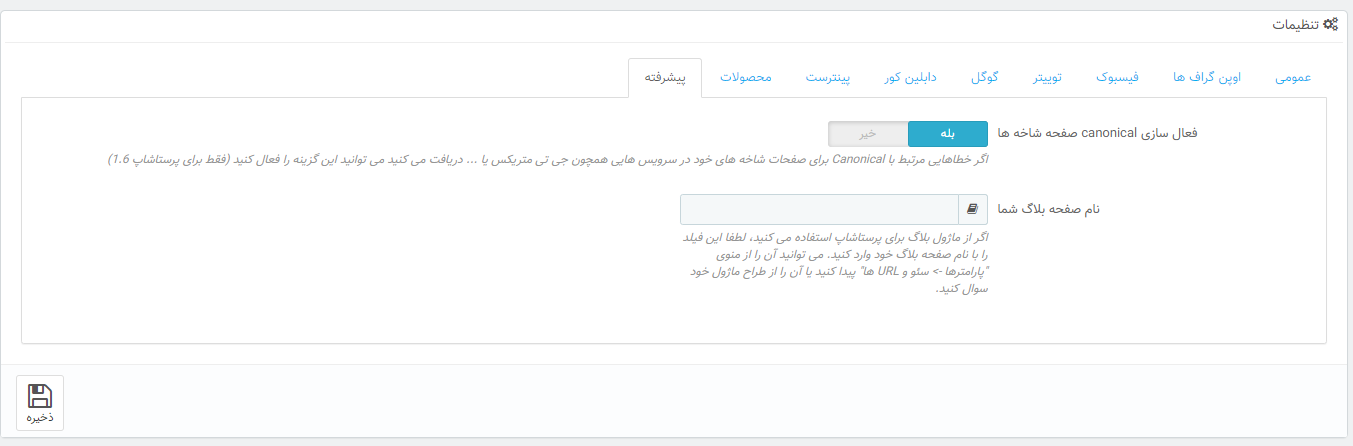
فعالسازی Canonical صفحه شاخه ها: اگر خطای محتوای تکراری (Duplicate Content) را در گوگل وبمستر برای شاخه ها دریافت می کنید این گزینه را روی "بله" قرار دهید.
نام صفحه بلاگ شما: اگر از مازول بلاگ استفاده می کنید می توانید نام صفحه آن را از راه های زیر پیدا کنید:
- پرستاشاپ 1.6: از منوی تنظیمات >> سئو و url ها.
- پرستاشاپ 1.7: پارامترهای فروشگاه >> منوی ترافیک و سئو.
صفحه بلاگ را پیدا کرده و نام آن را در این فیلد کپی کنید (نام صفحه بلاگ عموما blog می باشد).
بخش سوم – ویژگی های کاتالوگ
بخش بعدی این ماژول ویژگی های کاتالوگ می باشد که برای گزارش سئوی هر محصول به صورت جداگانه و برای هر زبان طراحی شده است. شما می توانید نام و توضیحات کوتاه هر محصول را از نظر سئو و وزن کلمات بررسی کنید. وزن کلمات به شما می گوید که از عر کلمه چند بار در توضیحات کوتاه و بلند محصول استفاده کرده اید.
چگونه از این ویژگی استفاده کنیم ؟
شما می توانید به راحتی از منوی " کاتالوگ >> محصولات " در بخش مدیریت و رفتن به صفحه افزودن / ویرایش محصول به تبی که توسط این مازول اضافه شده است دسترسی داشته باشید.
- در پرستاشاپ نسخه 1.6 این تب " دستیار سئو آی پرستا " نامیده می شود:
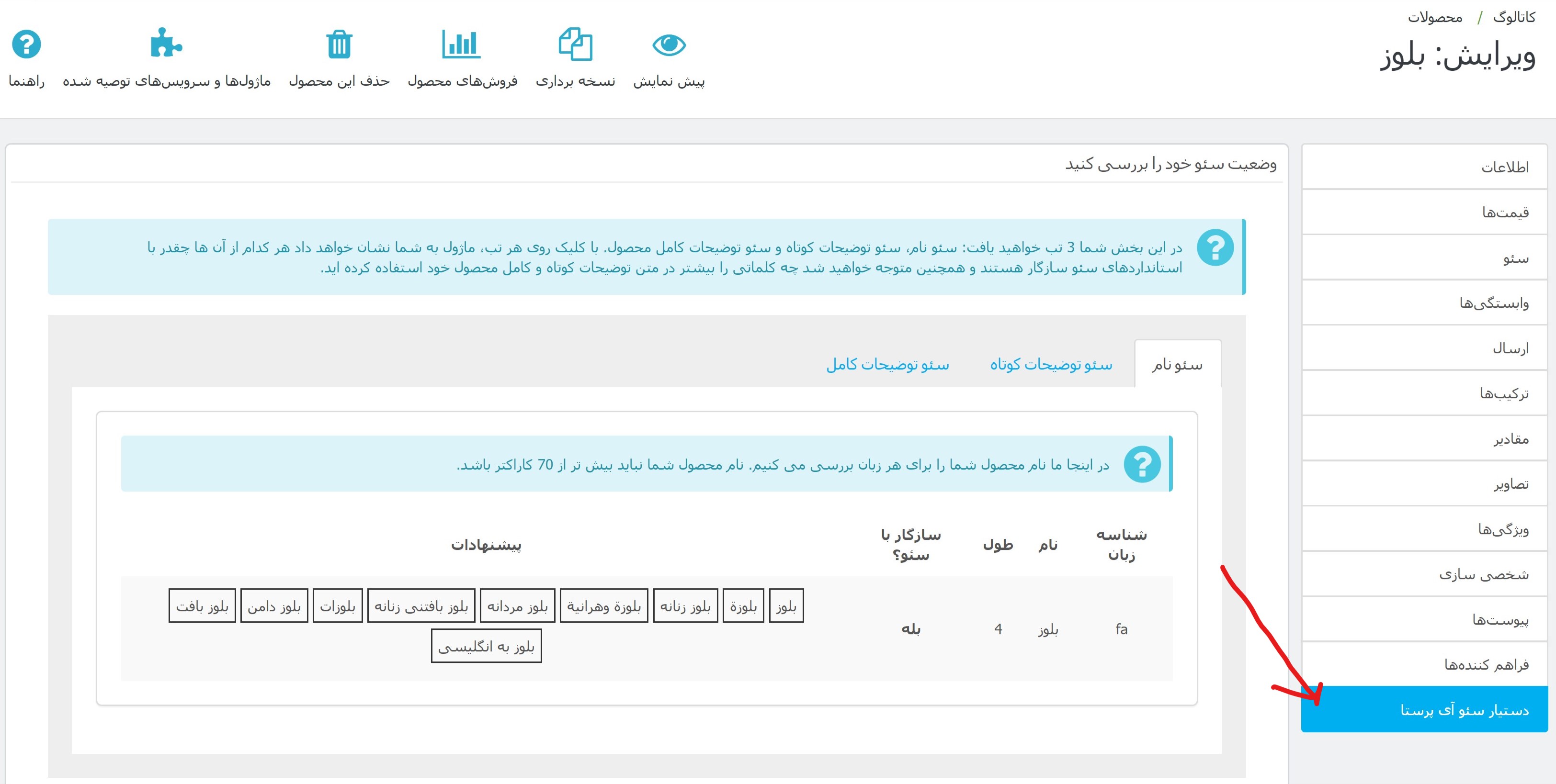
- در پرستاشاپ نسخه 1.7 شما می توانید آن را در تب " ماژول " و کلیک روی دکمه پیکربندی ماژول " دستیار سئو آی پرستا " پیدا کنید.
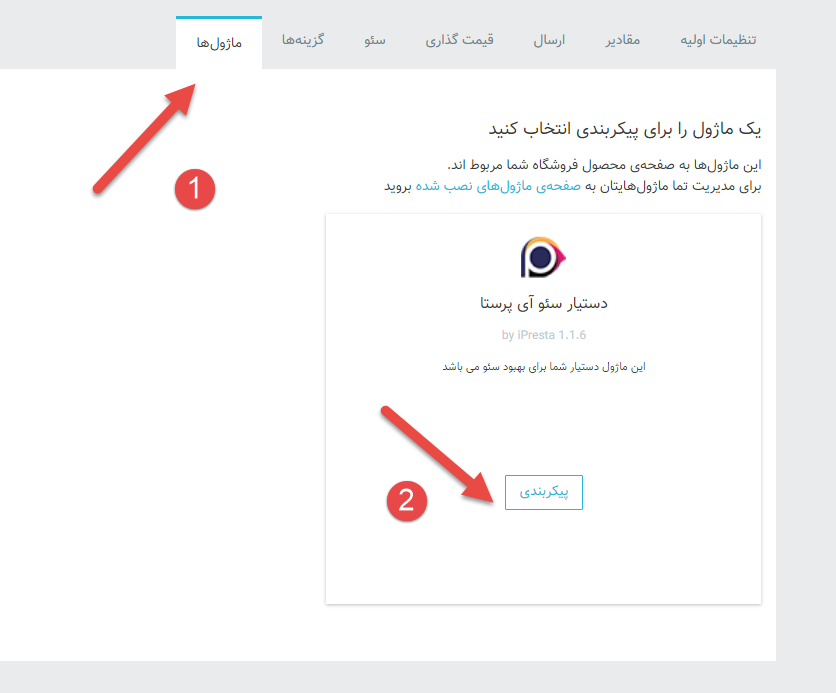
این ماژول در صفحه محصول دارای 3 تب می باشد که " سئو نام، سئو توضیحات کوتاه، سئو توضیحات کامل " نامیده می شود.
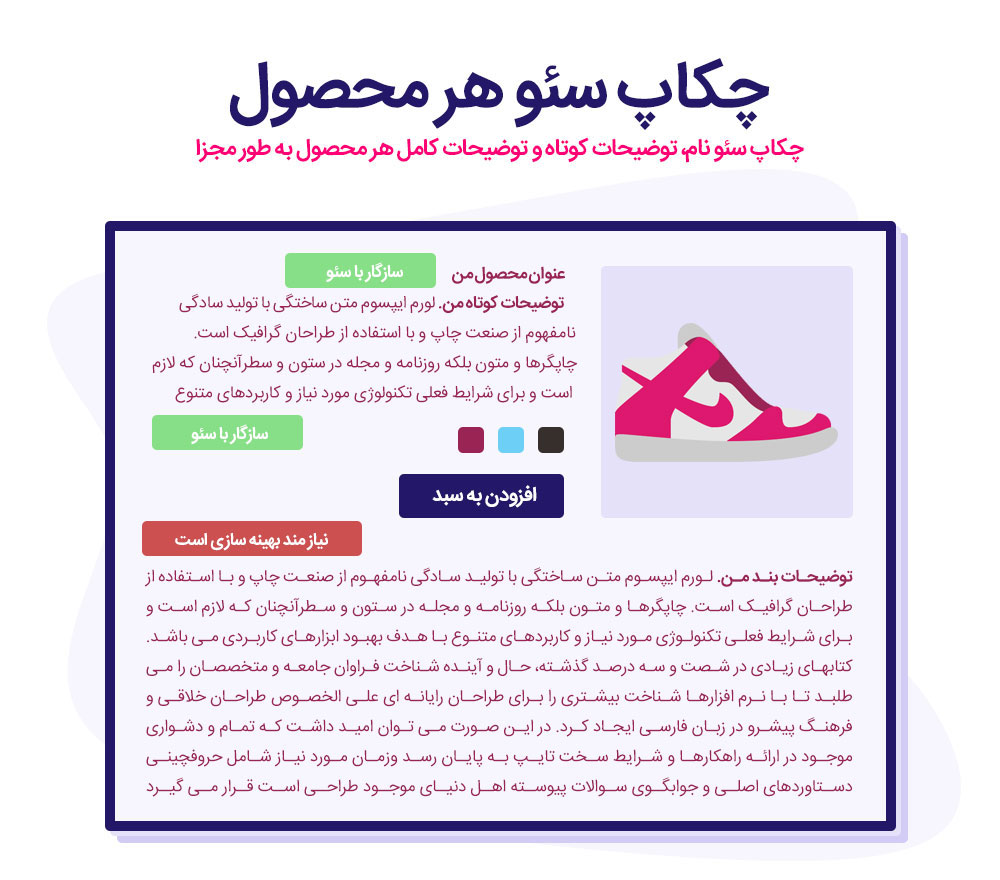
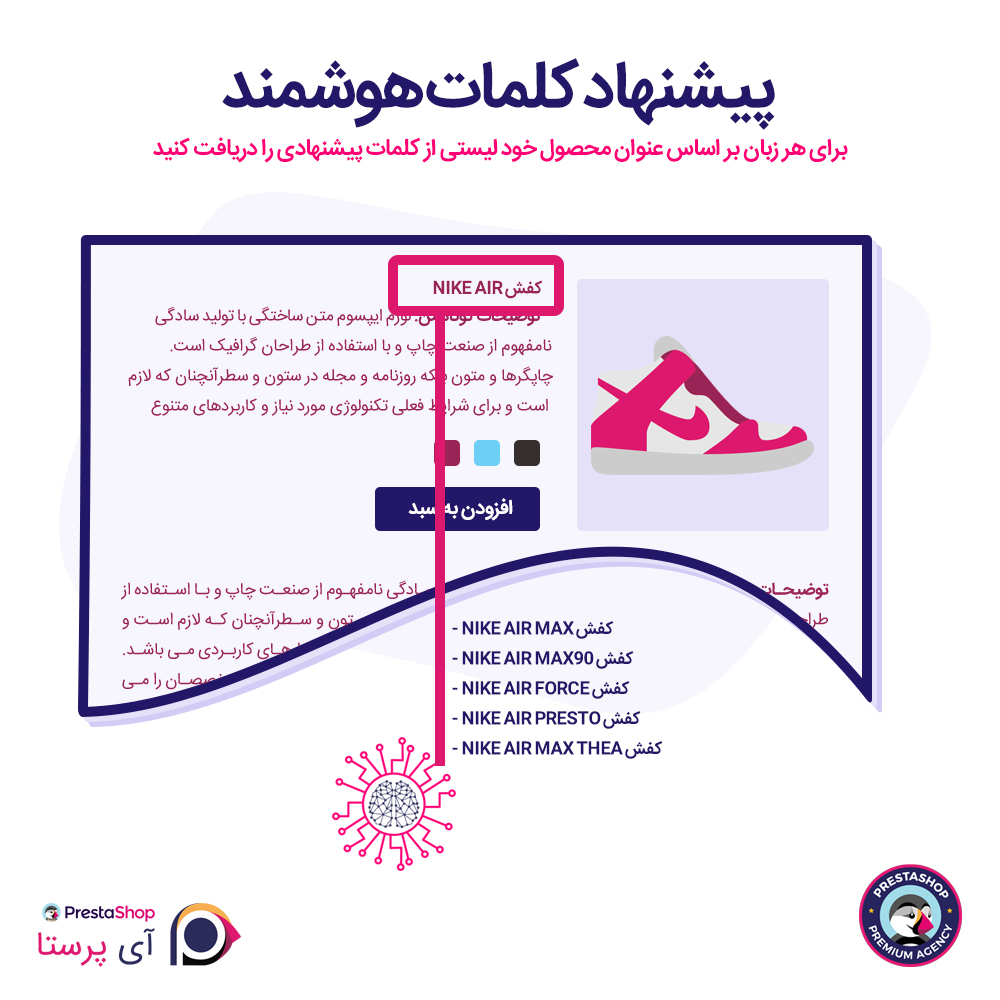
سئو نام
این تب نشان می دهد که نام محصول شما از نظر سازگاری با سئو چگونه است. در این بخش تعداد کاراکترهای نام محصول برای هر زبان گرفته می شود و به شما می گوید که آیا این تعداد استاندارد است یا خیر.
همچنین برای هر زبان در سه سطح ماژول به صورت هوشمند کلماتی را مرتبط با عنوان محصول به شما توصیه می کند.
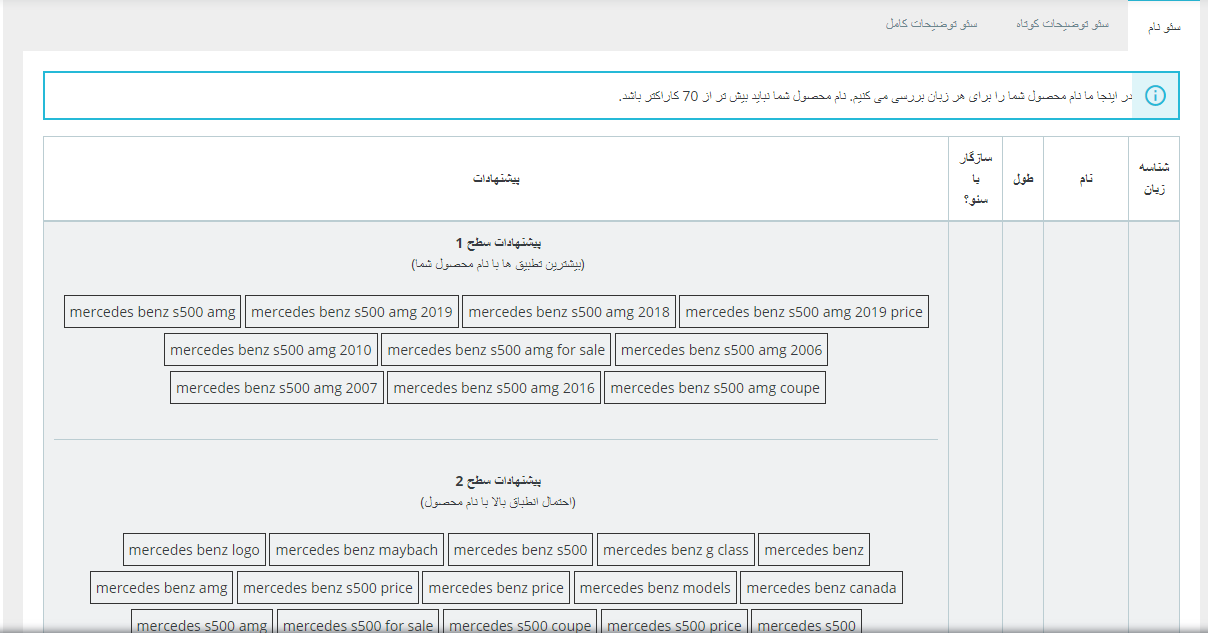
شناسه زبان: این فیلد، نام محصول را برای هر زبان فعال در فروشگاه که شما استفاده می کنید، جدا می کند.
نام: این فیلد نام محصول شما را برای هر زبان نشان می دهد.
طول: این فیلد تعداد کاراکتر نام محصول را برای هر زبان مشخص می کند.
سازگار با سئو؟: در این فیلد مشخص می شود که نام محصول شما با سئو سازگار است یا خیر. اگر نه، به شما نشان می دهد که چگونه می توانید نام را با سئو سازگار کنید!
پیشنهادات: لیستی از کلمات پیشنهادی بر اساس عنوان محصول در این بخش نمایان خواهد شد. این ها کلماتی هستند که بیشترین جستجو را در میان کلمات شامل نام محصول شما دارند. با استفاده از کلمات پیشنهادی مرتبط با محصول در توضیحات آن می توانید اطمینان حاصل کنید که تمامی لغات مورد جستجو را در جزییات محصول خود گنجانده اید.
به صورت پیش فرض شما پیشنهادات سطح 1 را دریافت می کنید که بهترین پیشنهادات وابسته به نام محصول شما می باشد. چنانچه می خواهید پیشنهادات سطح 2 و 3 را فعال کنید از "صفحه پیکربندی ماژول >> تب محصولات" اقدام کنید.
سئو توضیحات کوتاه
این تب به شما نشان می دهد که توضیحات کوتاه محصول شما استاندارد است یا خیر. همچنین در این تب وزن کلمات در توضیحات کوتاه نمایش داده می شود.
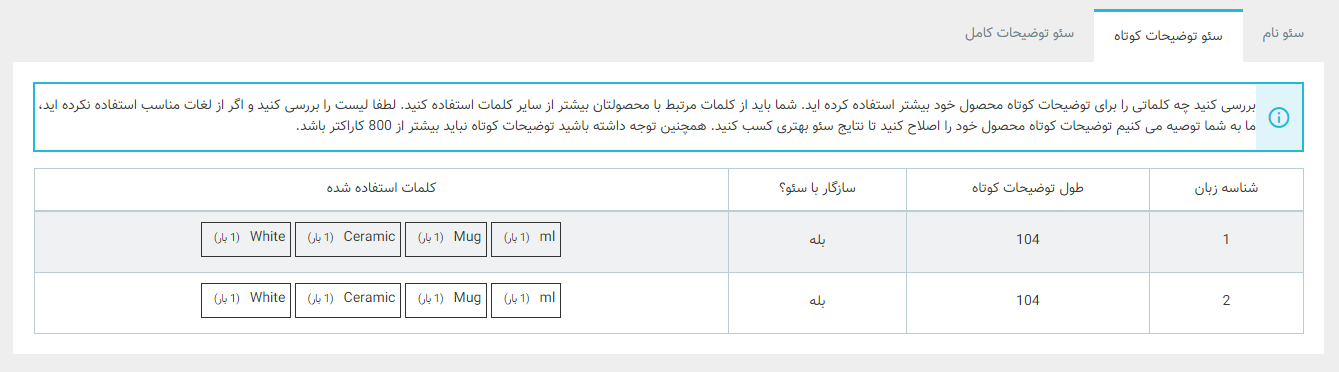
شناسه زبان: این فیلد توضیحات کوتاه محصول را برای هر زبان فعال در فروشگاه که شما استفاده می کنید، جدا می کند.
طول توضیحات کوتاه: این فیلد طول توضیحات کوتاه شما را نمایش می دهد، اگر طول این توضیحات کمتر از 800 کاراکتر باشد استاندارد است.
سازگار با سئو؟: در این فیلد مشخص می شود که توضیحات کوتاه محصول شما با سئو سازگار است یا خیر. اگر نه، به شما نشان می دهد که چگونه می توانید آن را با سئو سازگار کنید!
کلمات استفاده شده: در این فیلد تعداد تکرار (وزن) هر کلمه در توضیحات کوتاه نمایش داده می شود. آیا کلماتی که تکرار بیشتری نسبت به سایرین دارند به محصول شما ارتباط دارند؟ اگر نه شما باید توضیحات کوتاه خود را تغییر داده و آن را به منظور سئو بهتر ویرایش کنید.
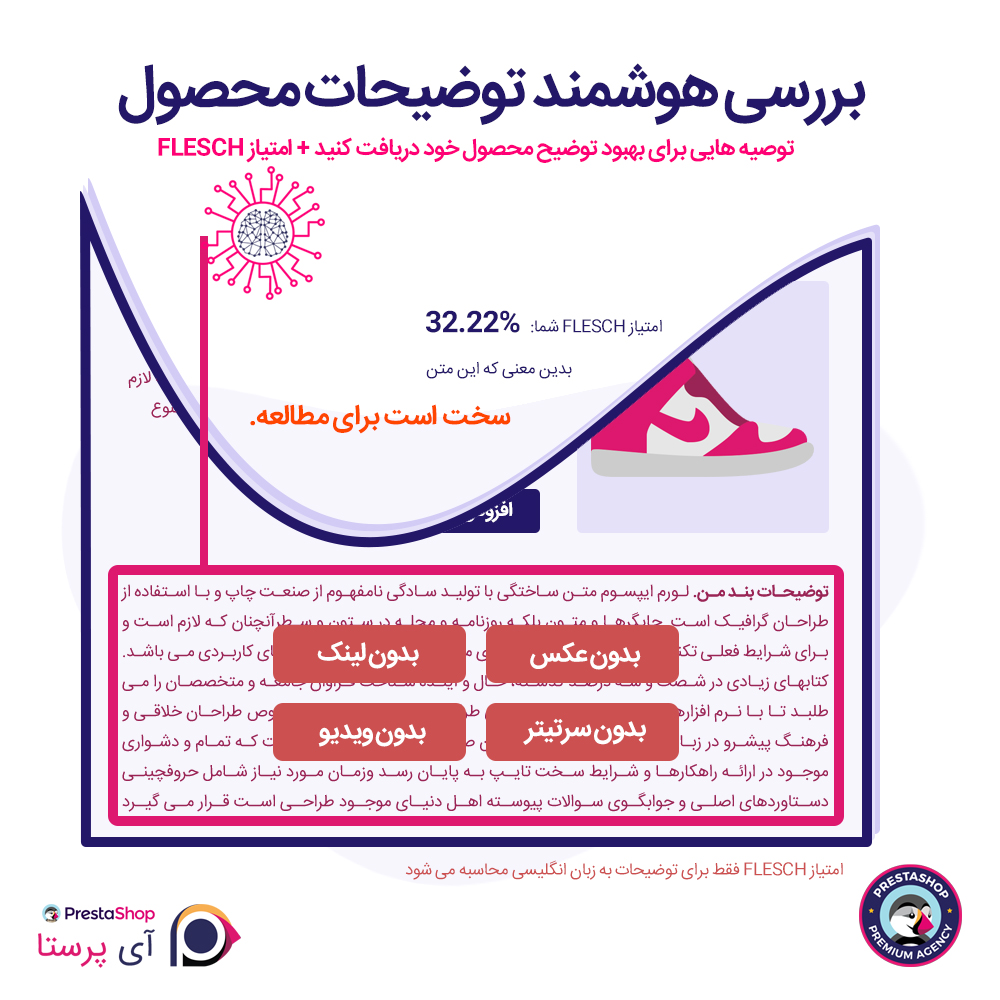
سئو توضیحات کامل
در این فیلد تعداد تکرار (وزن) هر کلمه در توضیحات بلند محصول نشان داده می شود. همچنین توضیحات محصول بررسی شده و پیشنهاداتی بر اساس این توضیحات به شما ارائه خواهد شد. امتیاز Flesch نیز جهت سنجش میزان خوانایی و روان بودن توضیحات محصول (برای زبان انگلیسی) محاسبه می گردد.
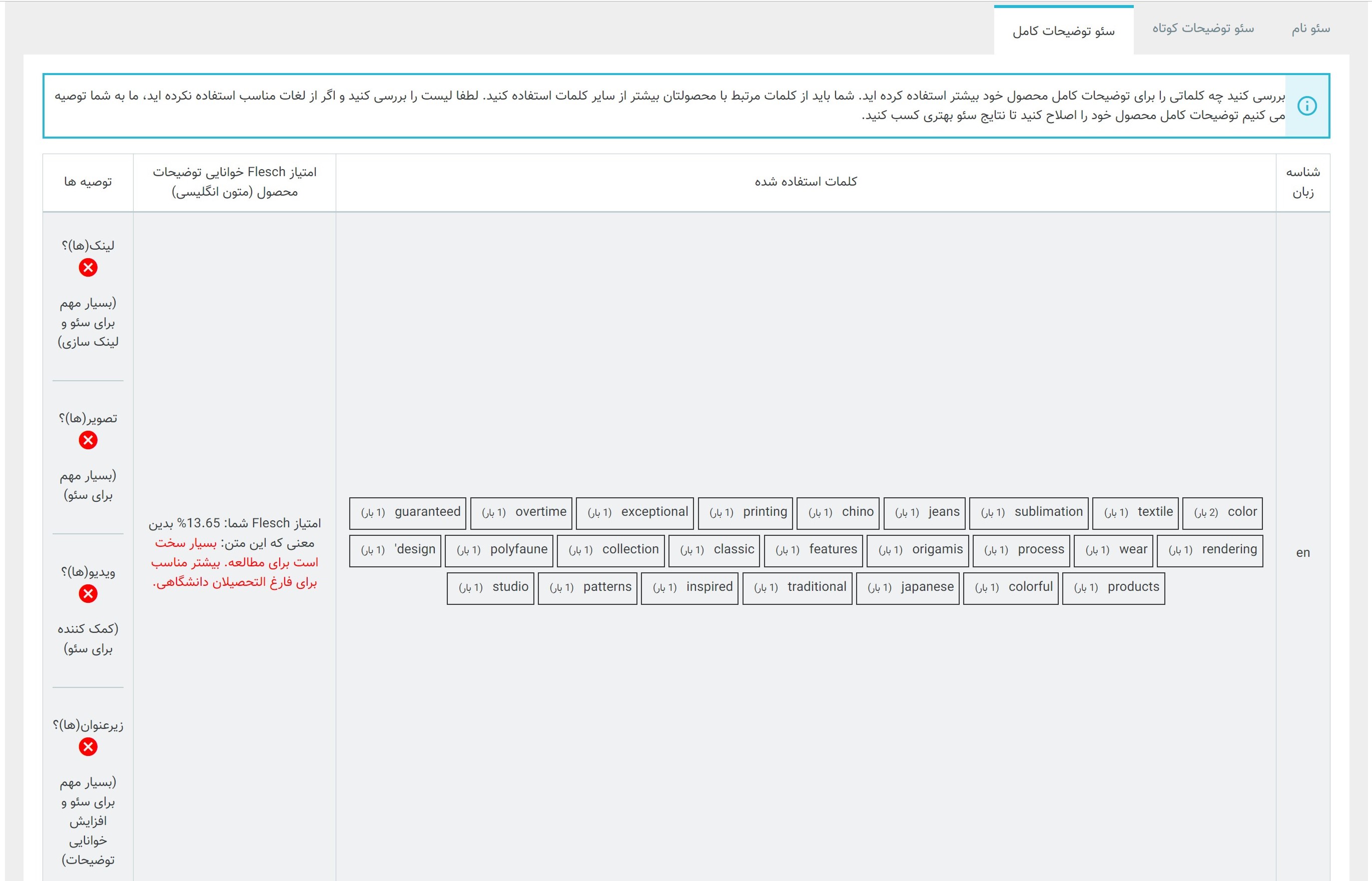
شناسه زبان: این فیلد توضیحات بلند محصول را برای هر زبان فعال در فروشگاه که شما استفاده می کنید، جدا می کند.
کلمات استفاده شده: در این فیلد تعداد تکرار (وزن) هر کلمه در توضیحات بلند نمایش داده می شود. آیا کلماتی که تکرار بیشتری نسبت به سایرین دارند به محصول شما ارتباط دارند؟ اگر نه شما باید توضیحات بلند خود را تغییر داده و آن را به منظور سئو بهتر ویرایش کنید.
امتیاز Flesch خوانایی توضیحات محصول (متون انگلیسی): محاسبه امتیاز Flesch جهت بررسی میزان روان بودن و خوانایی توضیحات محصول شما برای زبان انگلیسی. با افزایش رتبه Flesch سئو توضیحات محصول خود را بهبود بخشید. (جهت مشاهده چگونگی افزایش امتیاز Flesch کلیک کنید)
توصیه ها: تحلیل توضیحات بلند محصول و بررسی استفاده از المان های ضروری برای سئو داخل آن. این بخش بررسی می کند که آیا از لینک (ها) که برای سئو و لینک سازی داخلی و خارجی بسیار مفید هستند، از عکس (ها) که برای سئو بسیار مفید هستند، از ویدیو(ها) که برای سئو مفید هستند و از سرتیتر(ها) که برای افزایش خوانایی توضیحات و سئو بسیار حیاتی هستند در توضیحات بلند محصول خود استفاده کرده اید یا خیر؟ شایان ذکر است نیازی به استفاده از تگ H1 در توضیحات ندارید چرا که نام محصول داخل این تگ قرار می گیرد اما توصیه می کنیم از سر تیترهای (H2 تا H6) در توضیحات محصول خود بهره ببرید.